Canon PIXMA MG3640 White: Другие причины
Другие причины: Canon PIXMA MG3640 White
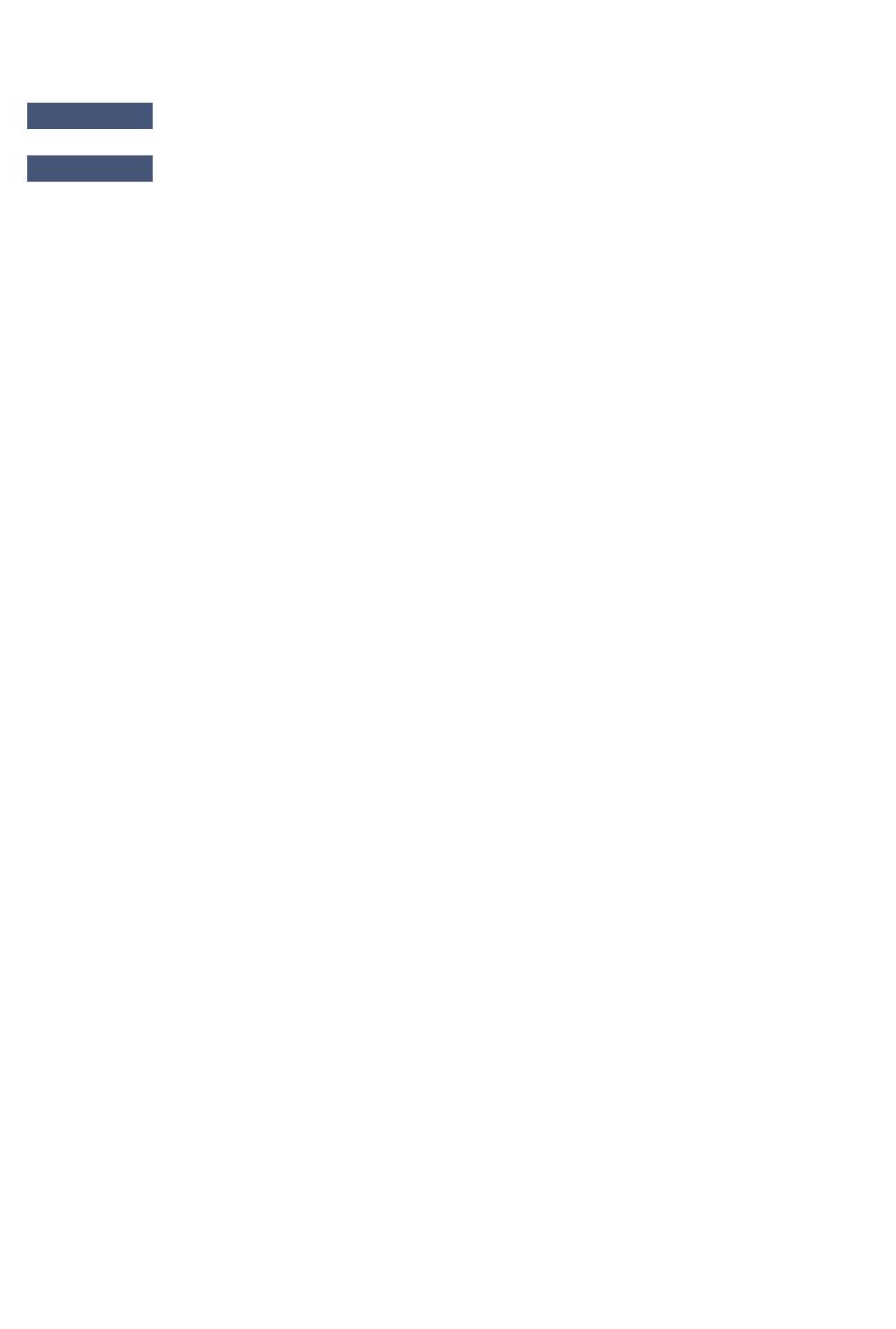
Другие причины
Проверьте следующее.
Проверка 1
Блокируется ли отверстие для выхода бумаги?
Проверка 2
Не скручена ли бумага?
Загрузите бумагу, расправив ее.
845
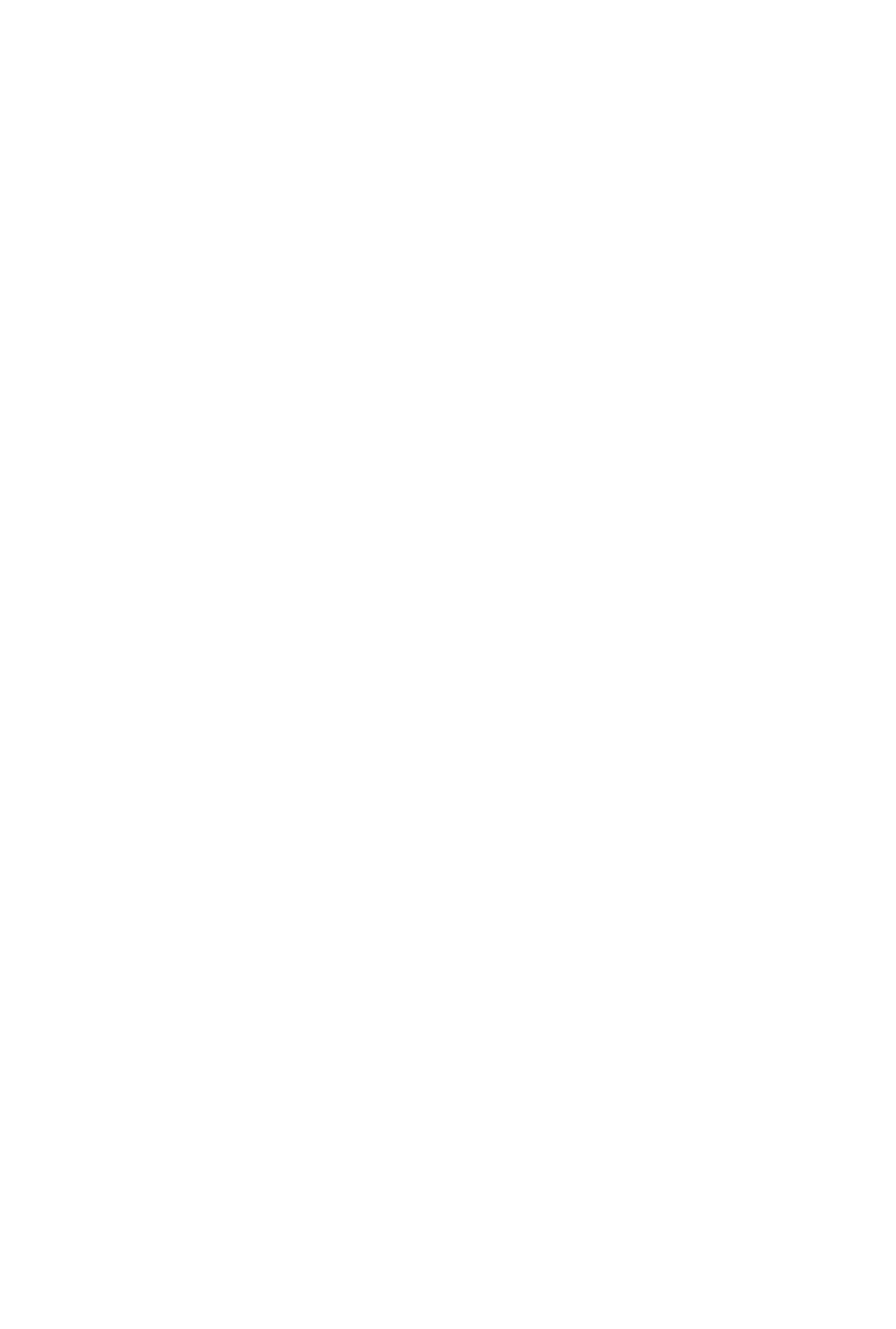
1003
Причина
В устройстве отсутствует бумага, или бумага не подается.
Предпринимаемые действия
Загрузите бумагу повторно и нажмите на устройстве кнопку Черный (Black) или Цветной (Color).
При загрузке вставляйте стопку бумаги, пока передний край не коснется дальнего конца переднего
лотка.
846
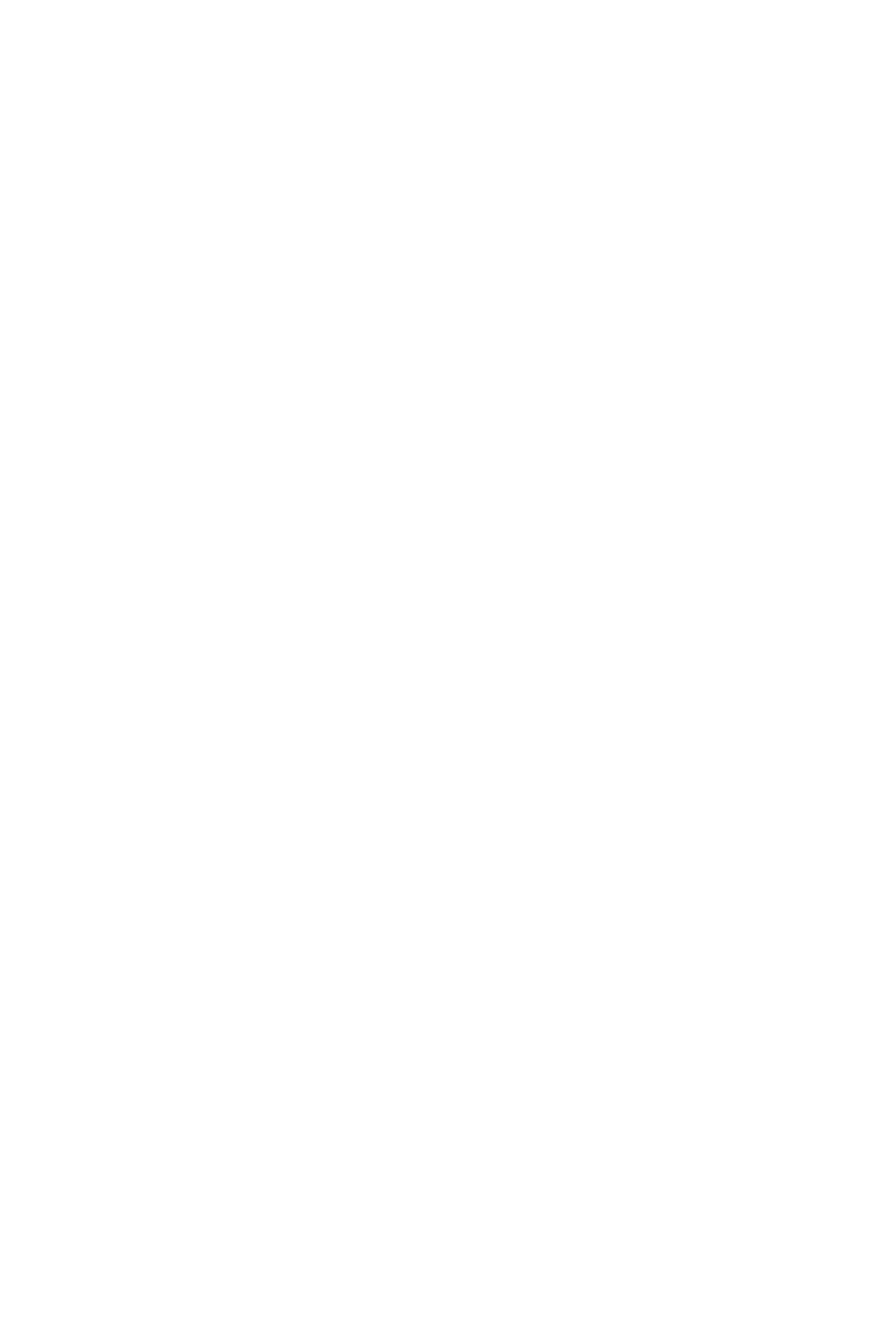
1200
Причина
Открыта крышка лотка приема бумаги.
Предпринимаемые действия
Закройте крышку лотка приема бумаги и подождите некоторое время.
Не закрывайте ее, пока не замените картридж FINE.
847
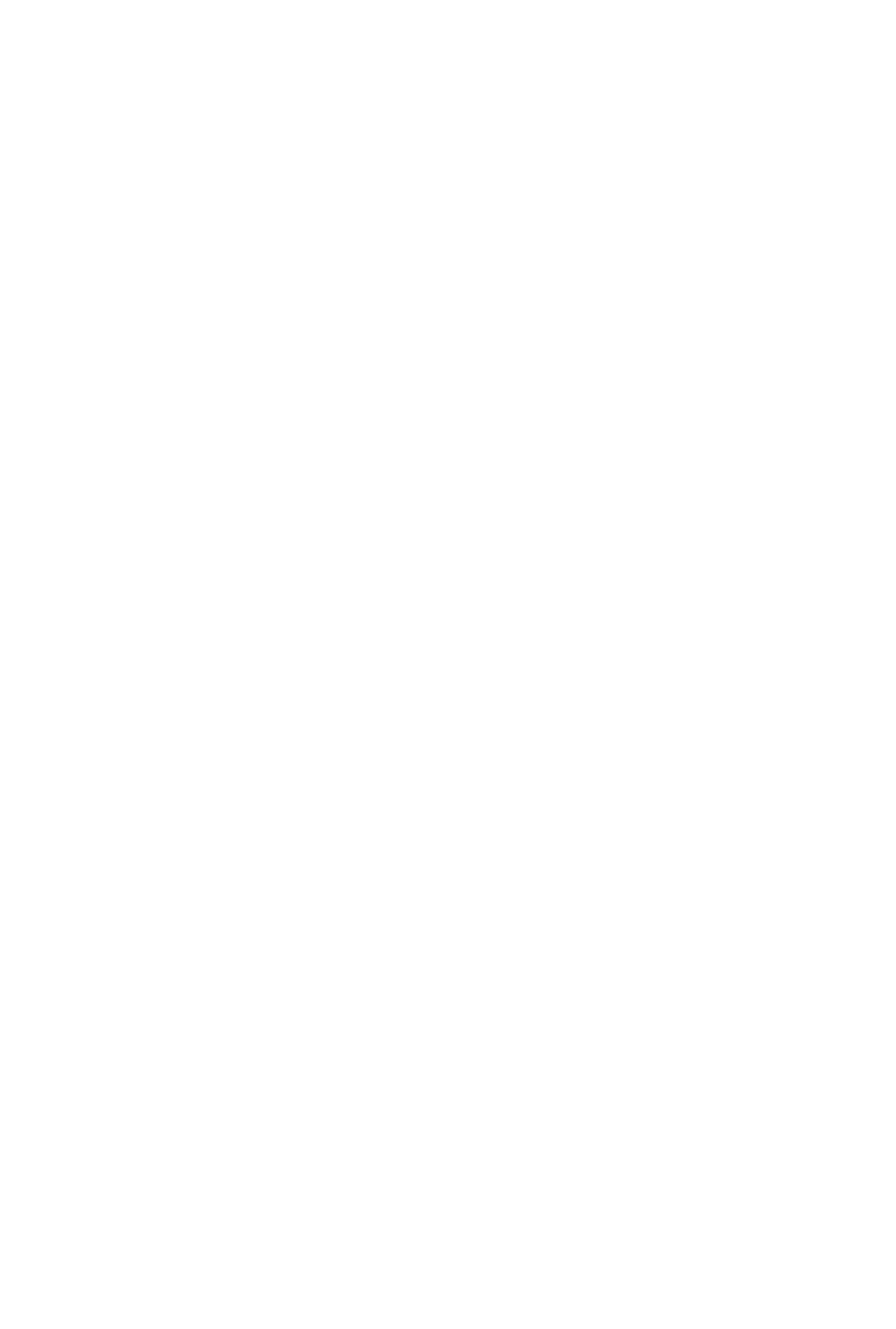
1202
Причина
Открыта крышка лотка приема бумаги.
Предпринимаемые действия
Закройте крышку лотка приема бумаги.
848
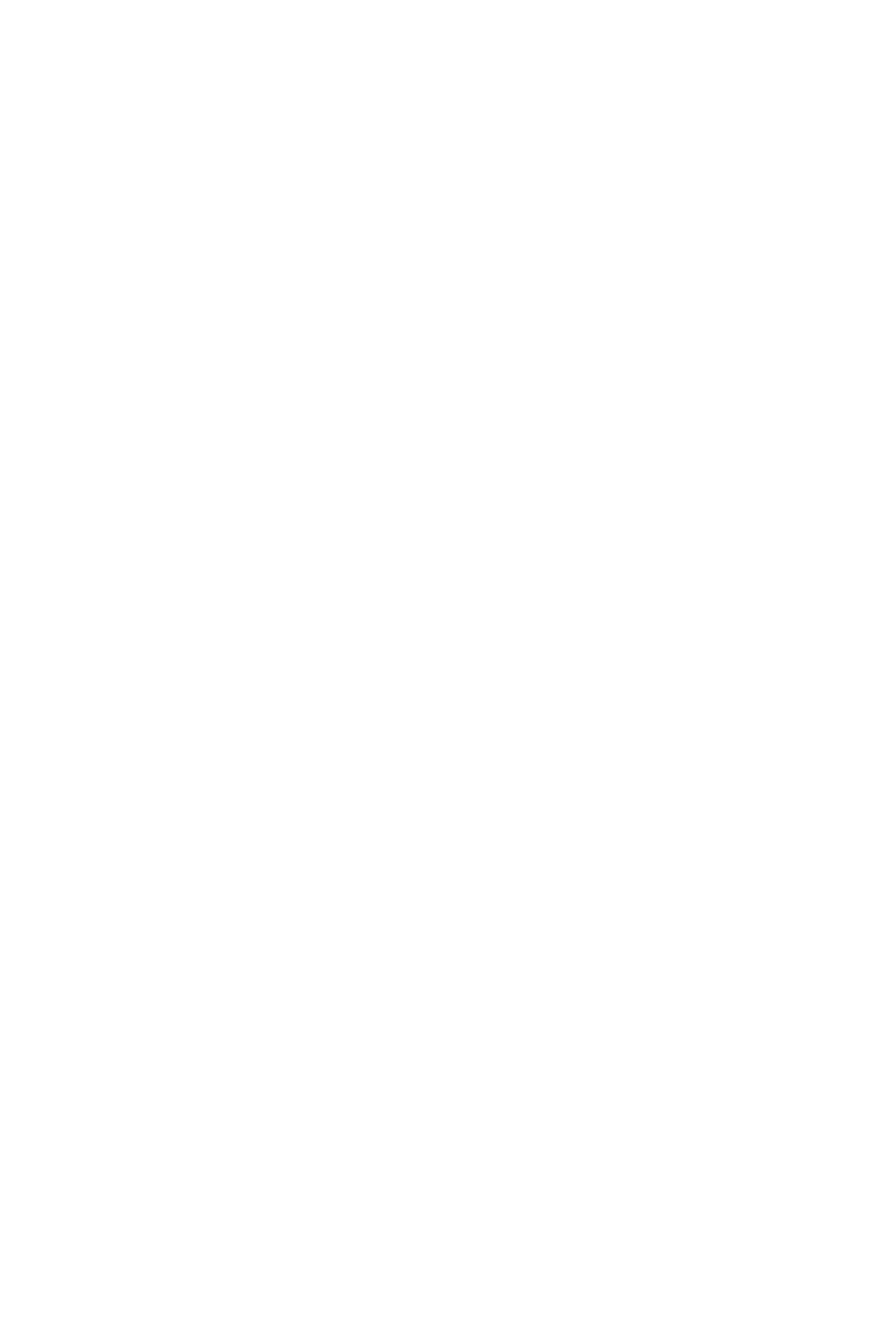
1250
Причина
Лоток приема бумаги закрыт.
Предпринимаемые действия
Откройте лоток приема бумаги и возобновите печать.
849
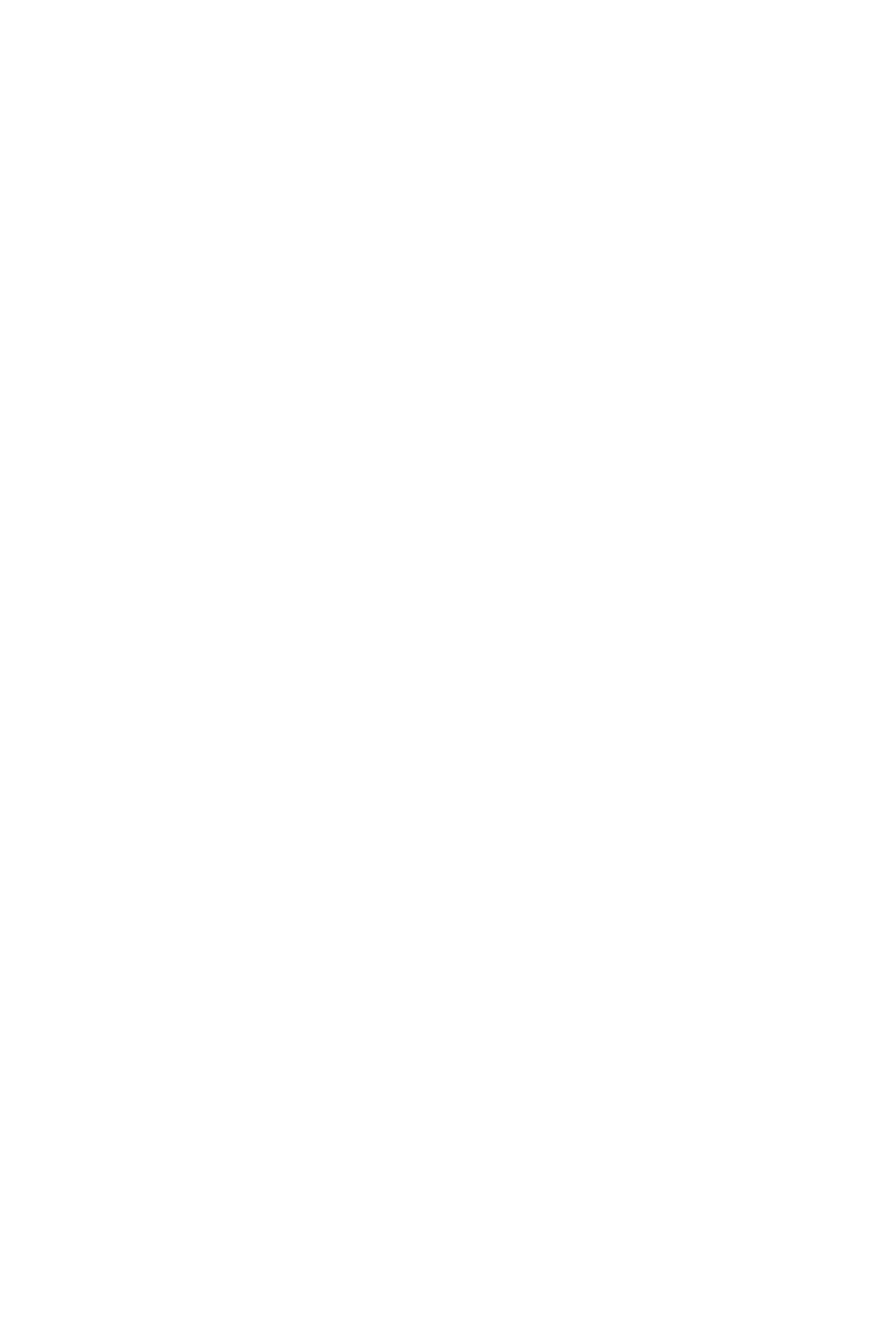
1310
Причина
Размер бумаги может быть несовместим с автоматической двухсторонней печатью.
Предпринимаемые действия
В режиме автоматической двухсторонней печати поддерживаются форматы A4 и Letter. Убедитесь,
что загружена бумага правильного размера. Нажмите кнопку Черный (Black) или Цветной (Color),
чтобы извлечь бумагу, и перезапустите печать с лицевой стороны следующего листа бумаги.
Печать на обратной стороне извлеченного листа не выполняется.
850
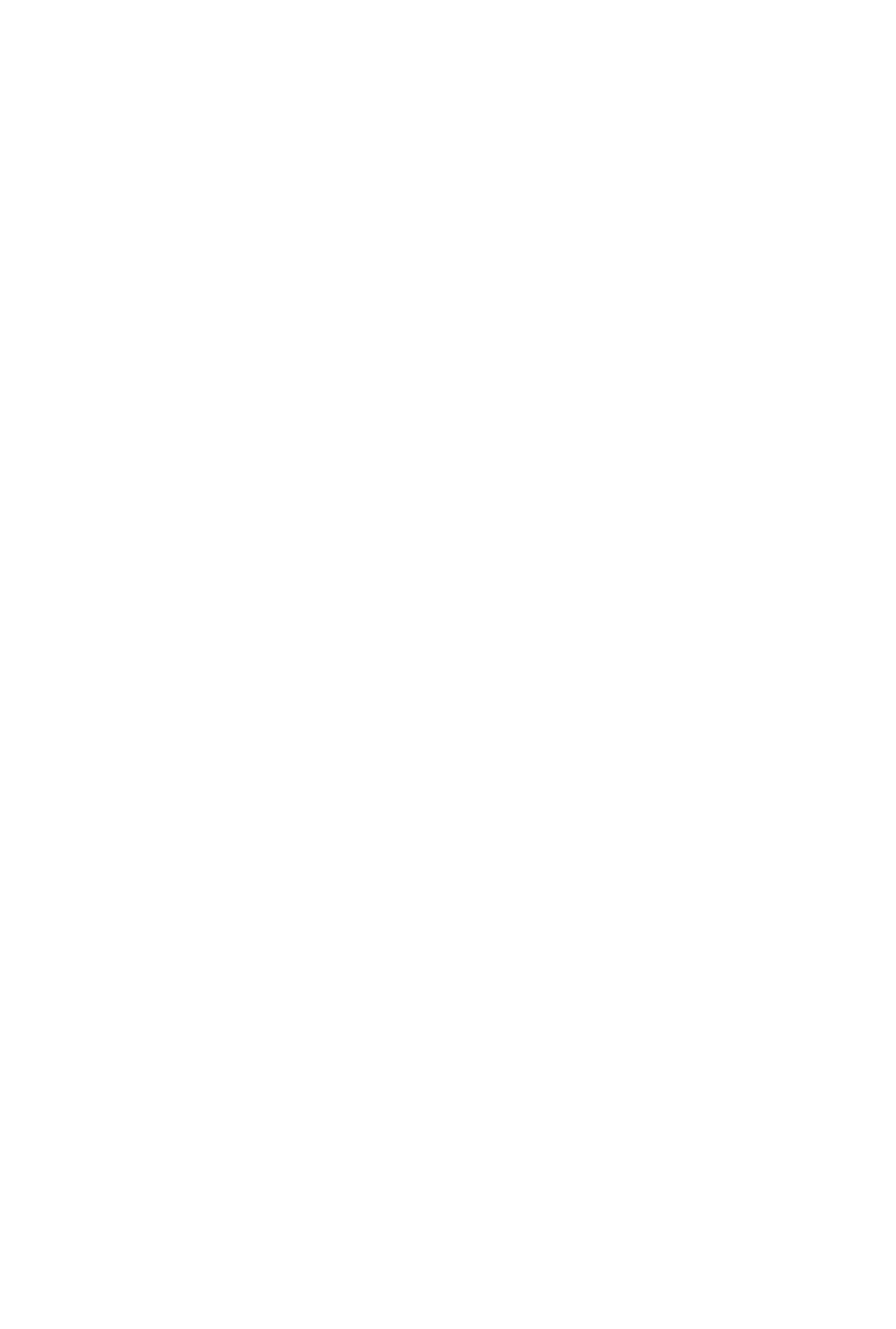
1401
Причина
Картридж FINE не установлен.
Предпринимаемые действия
Установите картридж FINE.
Если ошибка по-прежнему не устранена, возможно, картридж FINE поврежден. Обратитесь в
ближайший сервисный центр Canon для устранения этой проблемы.
851
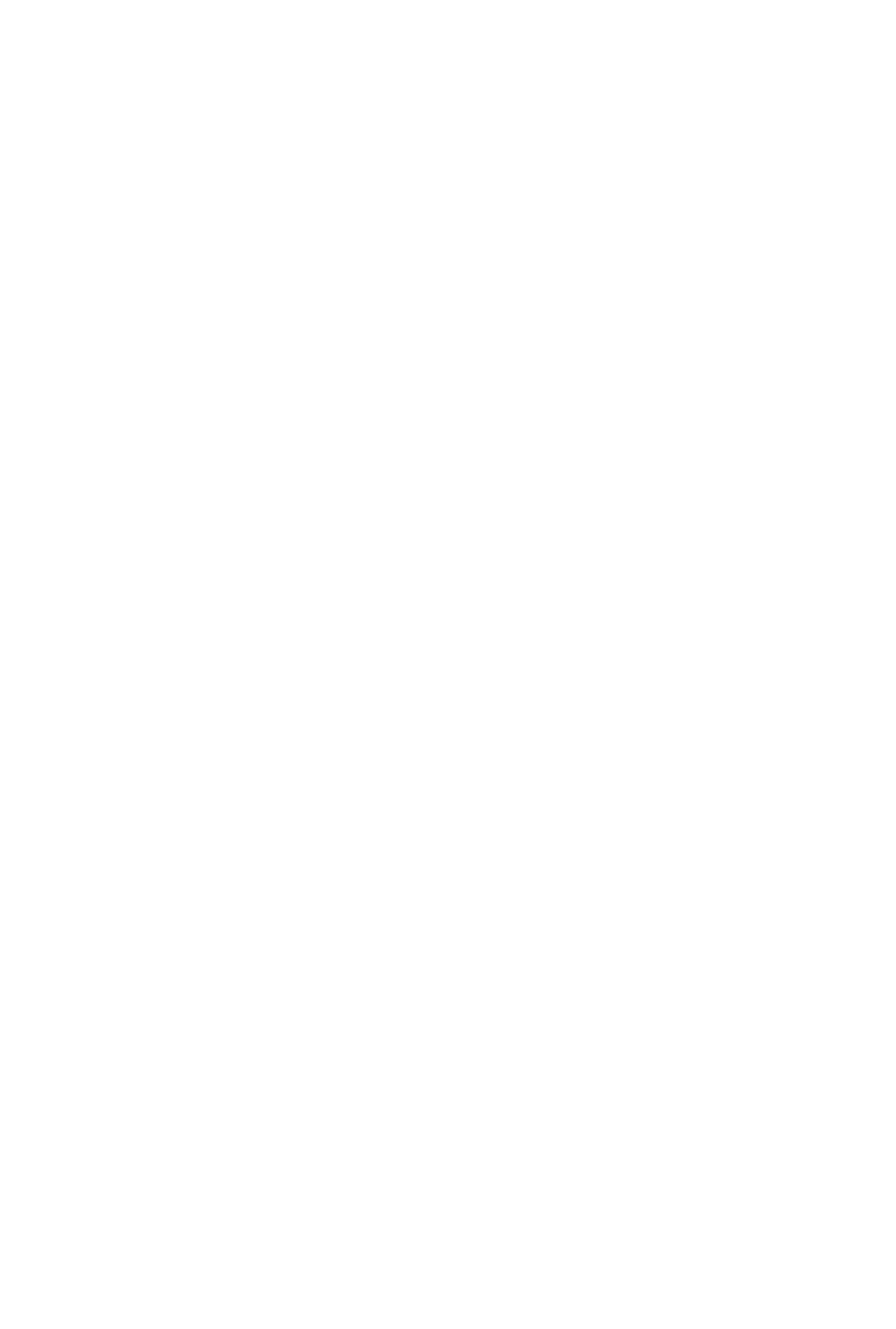
1403
Причина
Картридж FINE не определяется.
Предпринимаемые действия
Замените картридж FINE.
Если ошибка по-прежнему не устранена, возможно, картридж FINE поврежден. Обратитесь в
ближайший сервисный центр Canon для устранения этой проблемы.
852
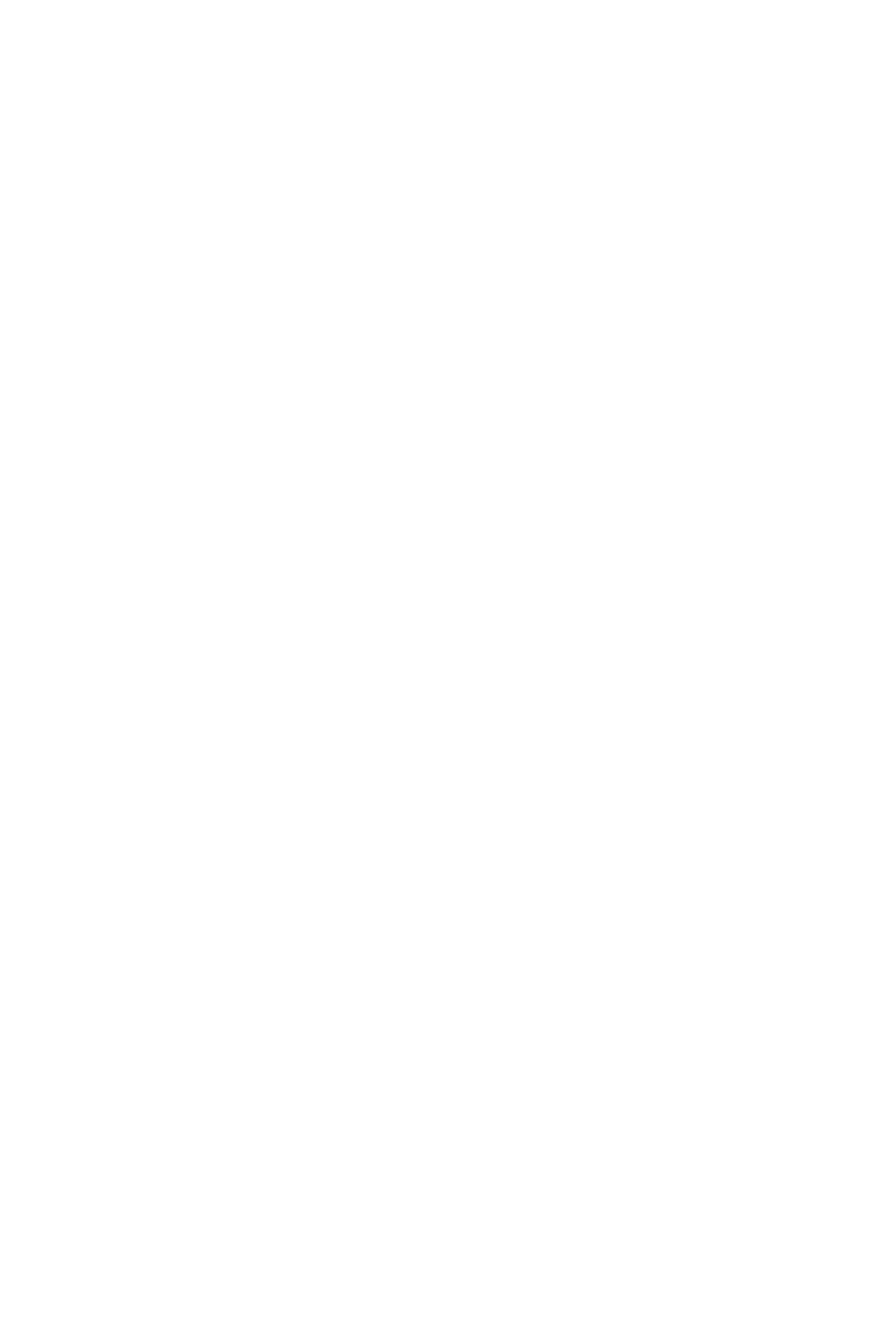
1485
Причина
Соответствующий картридж не установлен.
Предпринимаемые действия
Невозможно выполнить печать — картридж несовместим с данным устройством.
Установите соответствующий картридж.
Чтобы отменить печать, нажмите кнопку Стоп (Stop) на аппарате.
853
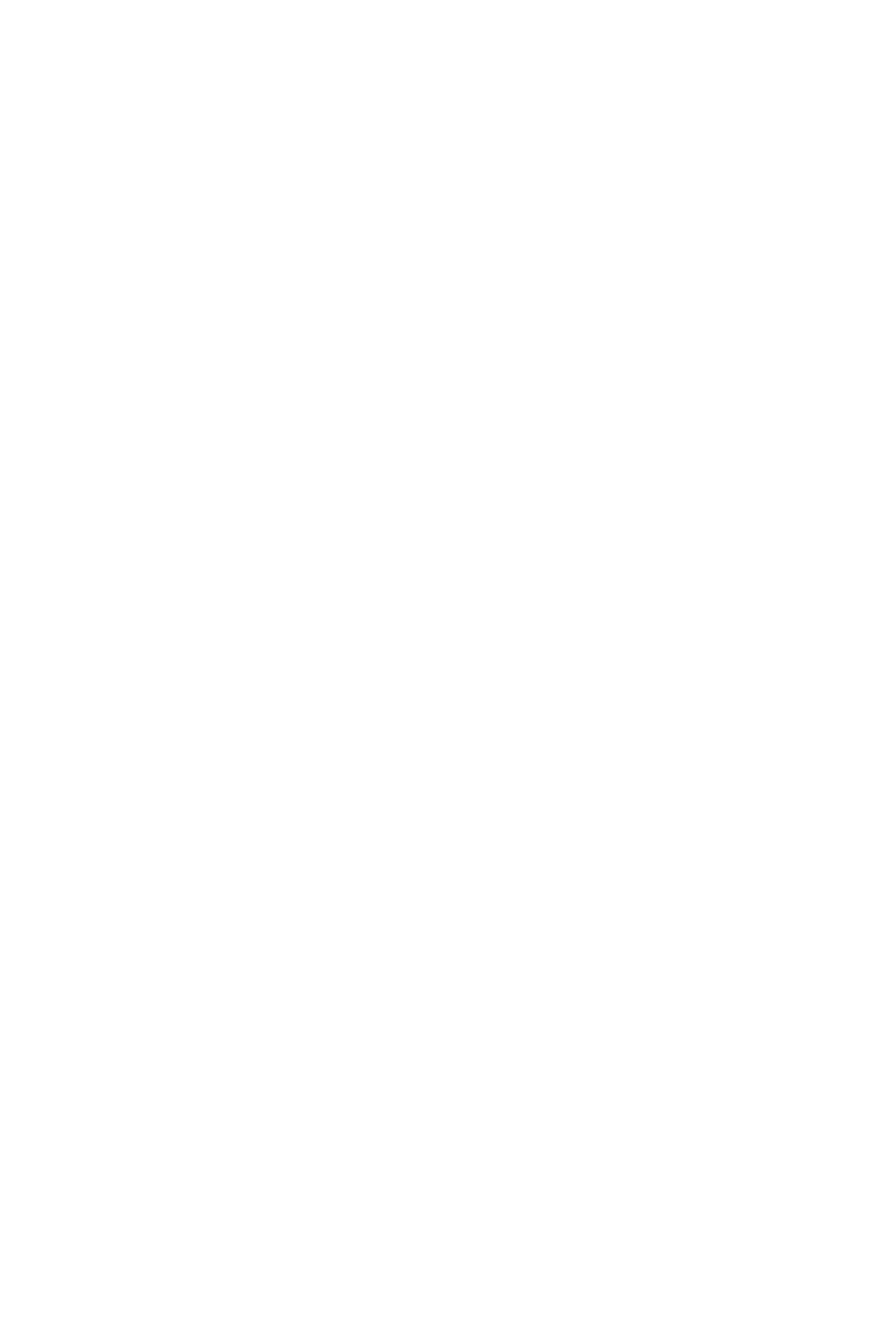
1486
Причина
Картридж FINE не установлен в нужное положение.
Предпринимаемые действия
Проверьте, установлен ли картридж FINE в нужное положение.
854
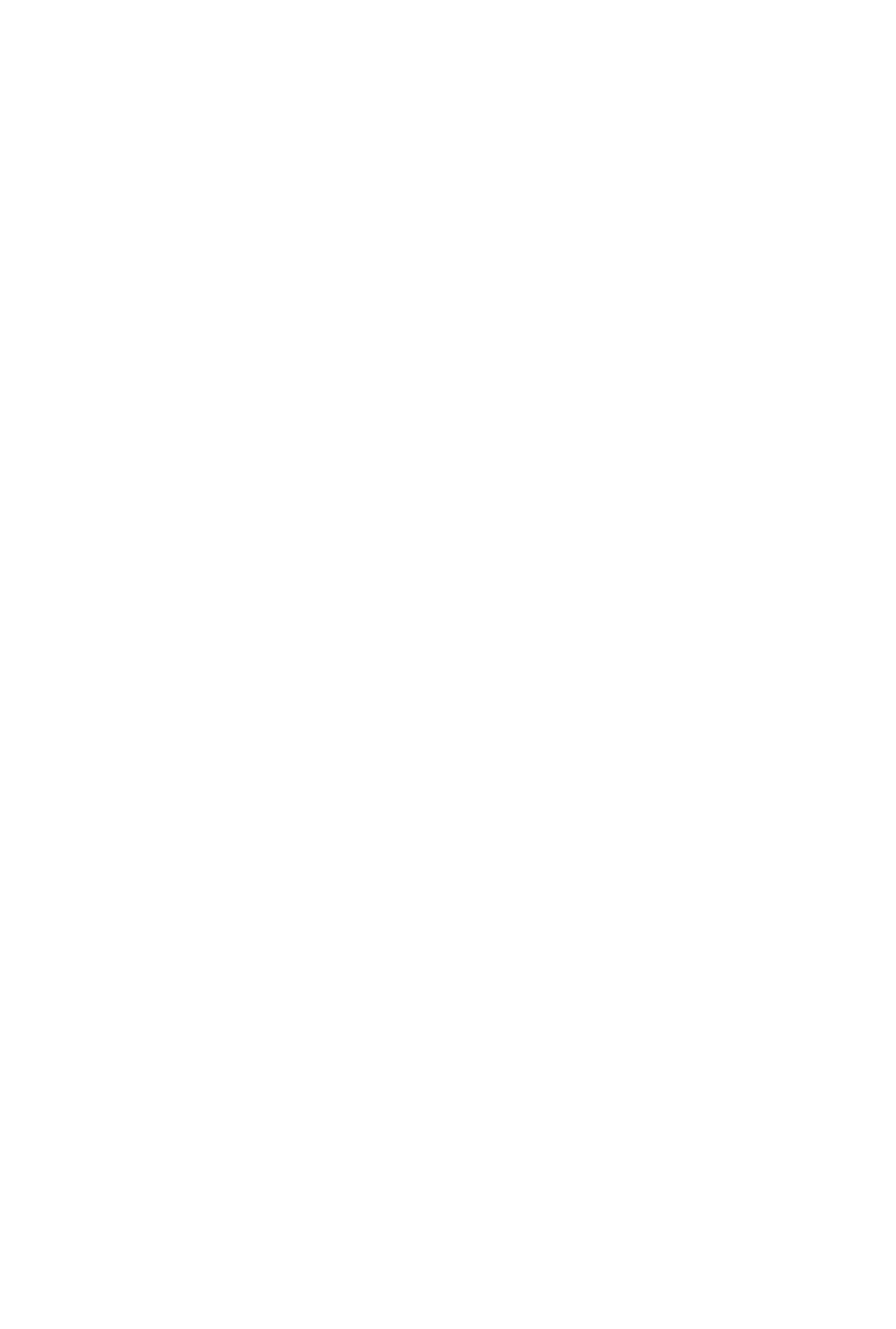
1487
Причина
Картридж FINE не установлен в нужное положение.
Предпринимаемые действия
Проверьте, установлен ли картридж FINE в нужное положение.
855
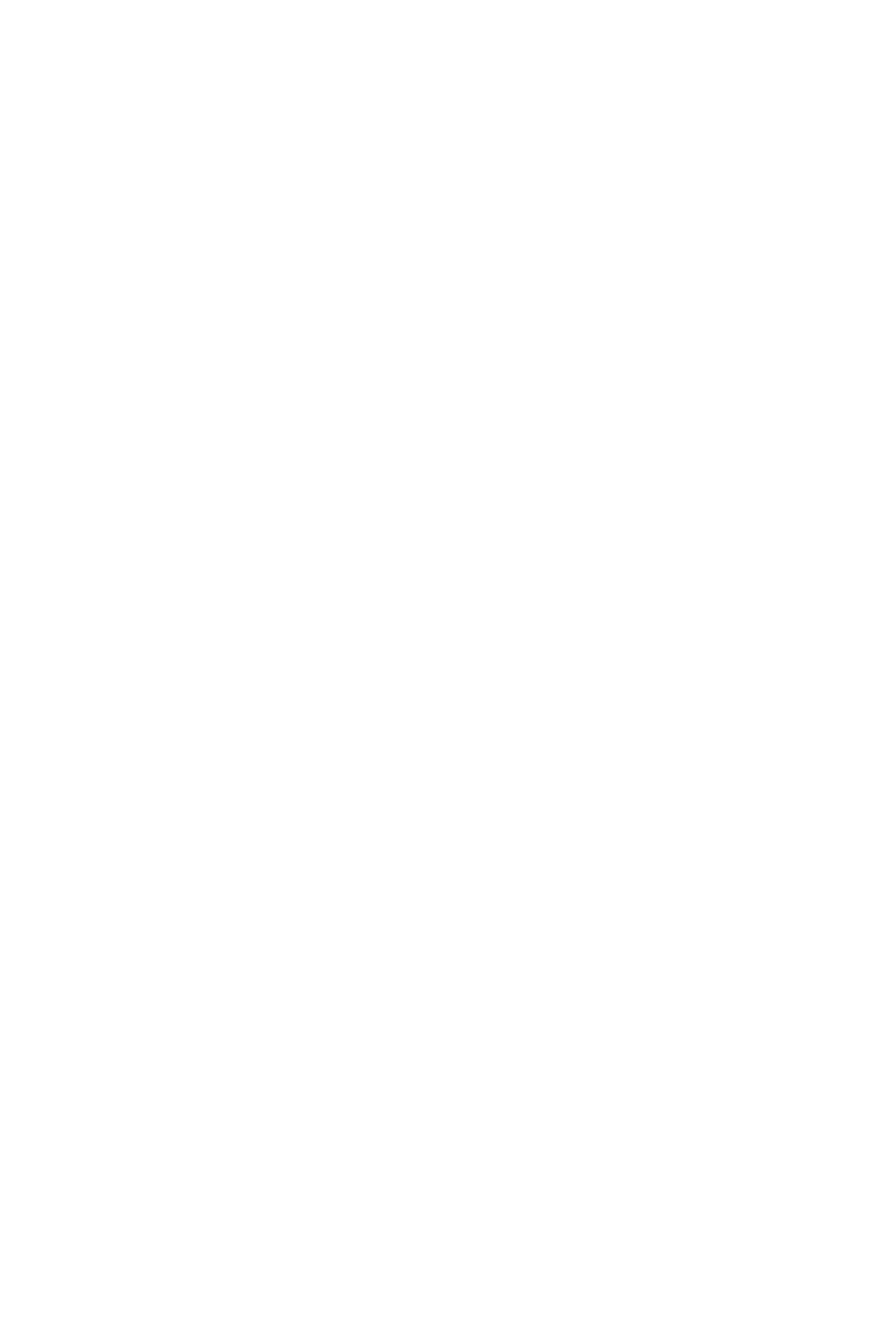
1682
Причина
Картридж FINE не определяется.
Предпринимаемые действия
Замените картридж FINE.
Если ошибка по-прежнему не устранена, возможно, картридж FINE поврежден. Обратитесь в
ближайший сервисный центр Canon для устранения этой проблемы.
856
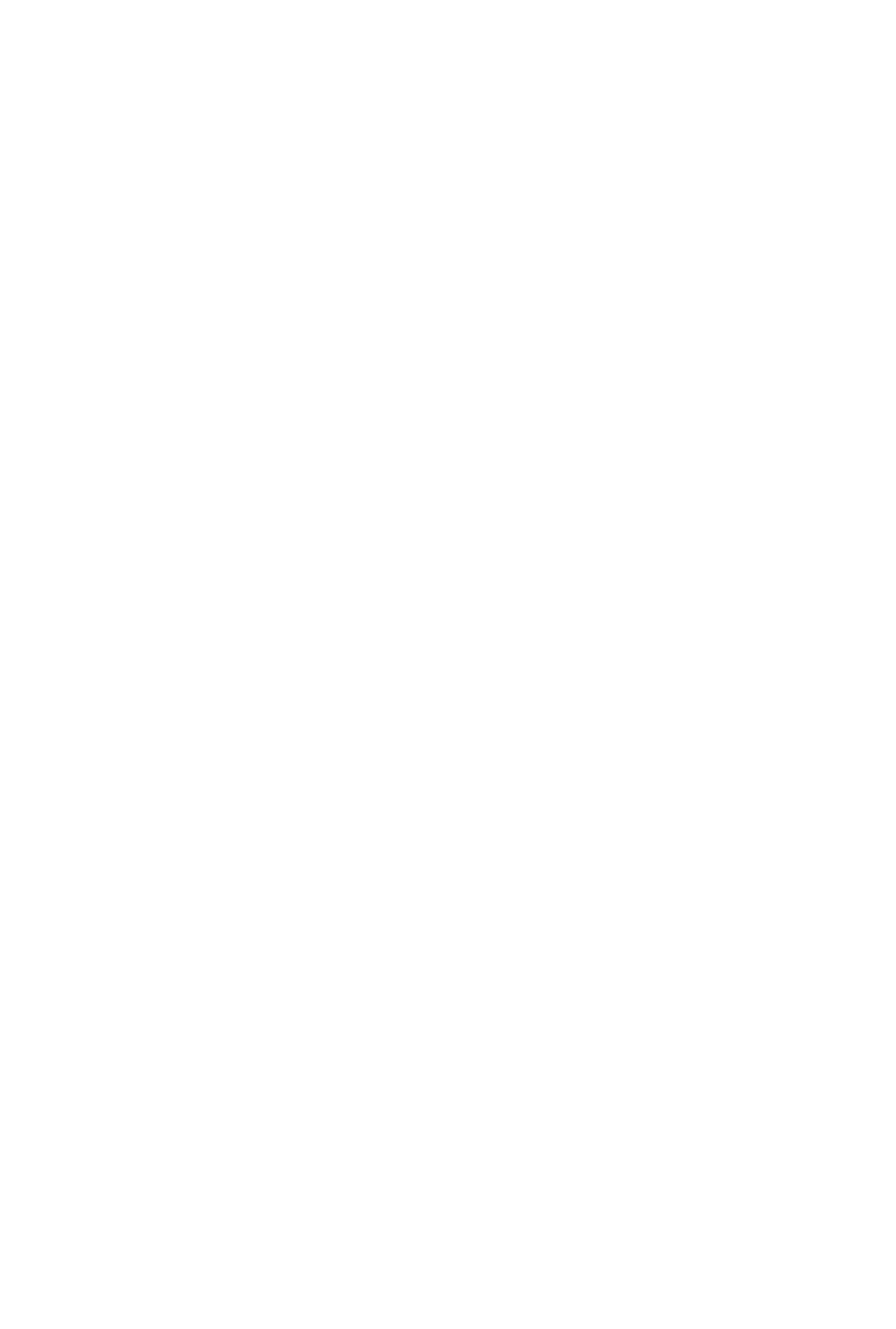
1684
Причина
Картридж не определяется.
Предпринимаемые действия
Печать не может быть выполнена, так как чернильный картридж может быть неправильно
установлен или несовместим с этим устройством.
Установите соответствующий картридж.
Чтобы отменить печать, нажмите кнопку Стоп (Stop) на устройстве.
857
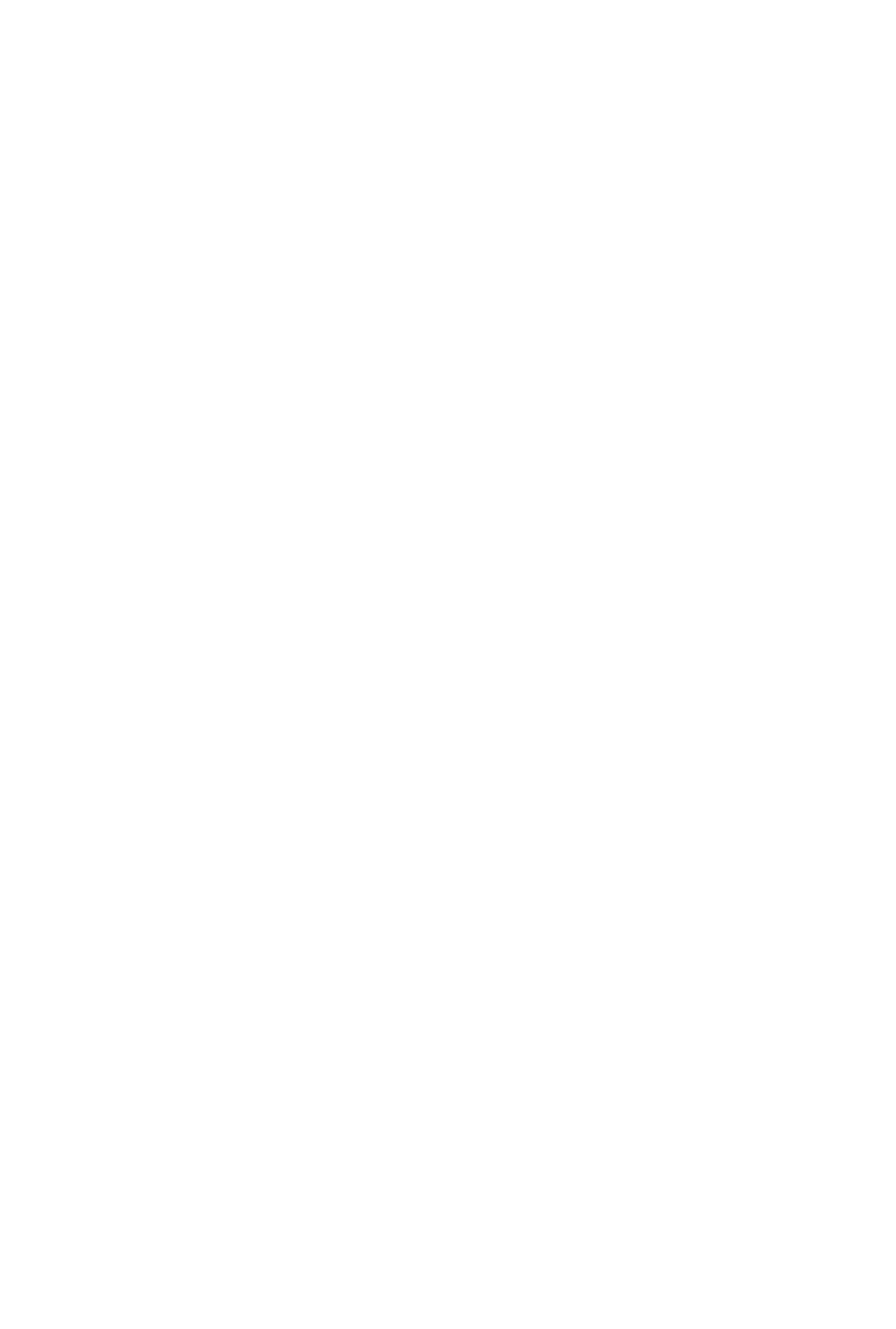
1686
Причина
Возможно, чернила закончились.
Предпринимаемые действия
Функция определения оставшегося запаса чернил будет отключена, поскольку не удается
правильно определить запас чернил.
Чтобы продолжить печать без этой функции, нажмите и не отпускайте не менее 5 секунд клавишу
Стоп (Stop) на устройстве.
Для достижения оптимального качества компания Canon рекомендует использовать новые
оригинальные картриджи Canon.
Обратите внимание, что компания Canon не будет нести ответственности за любые неполадки или
затруднения, возникшие вследствие продолжения печати при закончившихся чернилах.
858

1687
Причина
Картридж FINE установлен неправильно.
Предпринимаемые действия
Откройте крышку лотка приема бумаги. После открытия крышки головки нажмите фиксирующий
рычаг картриджа, чтобы убедиться в правильности установки картриджей FINE.
После этого закройте крышку лотка приема бумаги.
Если ошибка по-прежнему не устранена, извлеките картриджи FINE и установите их снова.
859
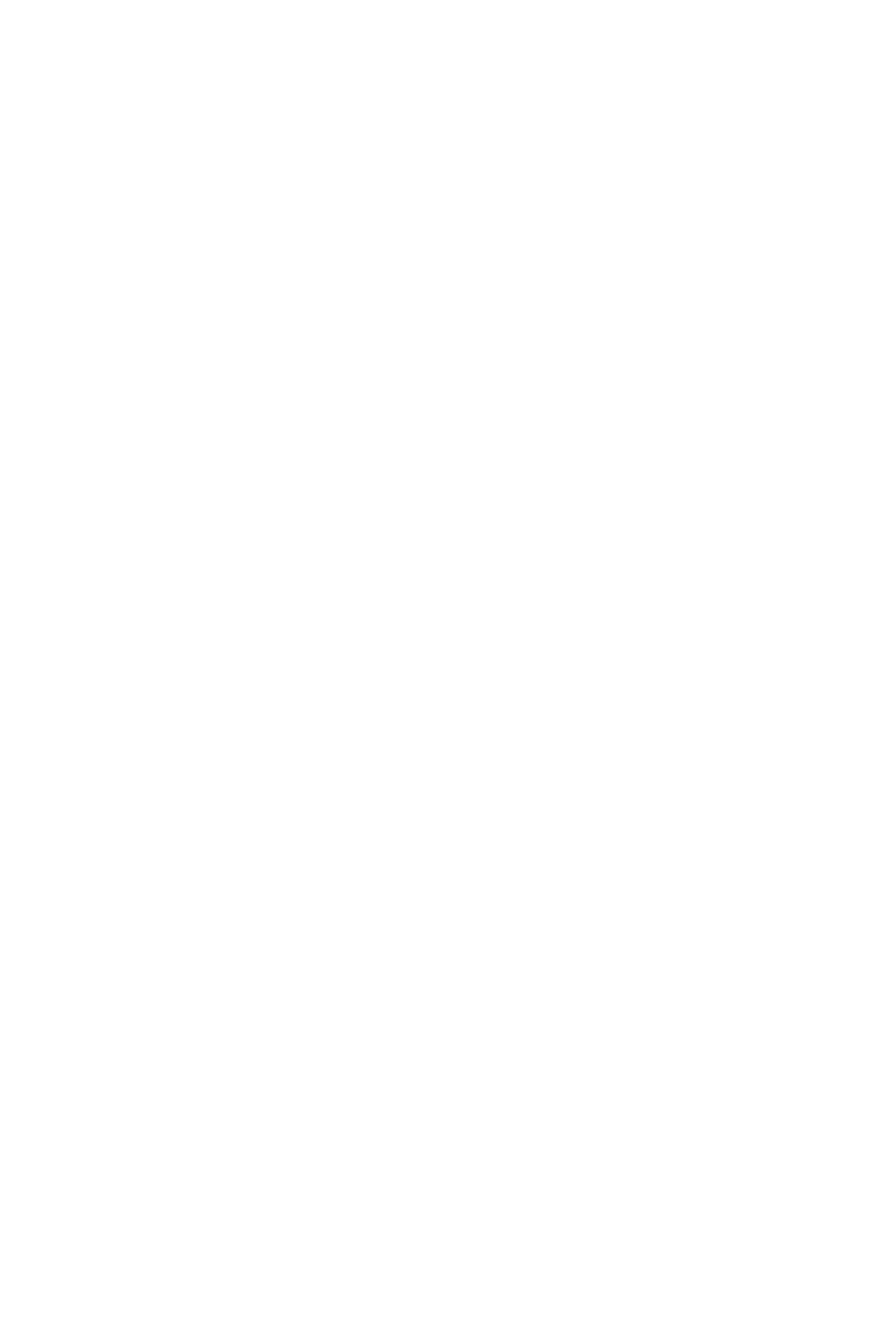
1688
Причина
Чернила закончились.
Предпринимаемые действия
Замените этот картридж и закройте крышку лотка приема бумаги.
Если печать не закончена и вы хотите ее продолжить, нажмите и не отпускайте не менее 5 секунд
клавишу Стоп (Stop) на устройстве с установленным картриджем. После этого печать может
продолжаться при закончившихся чернилах.
Функция определения оставшегося запаса чернил будет отключена.
Замените пустой картридж сразу по окончании печати. Итоговое качество печати не будет
высоким, если печать продолжается при закончившихся чернилах.
860
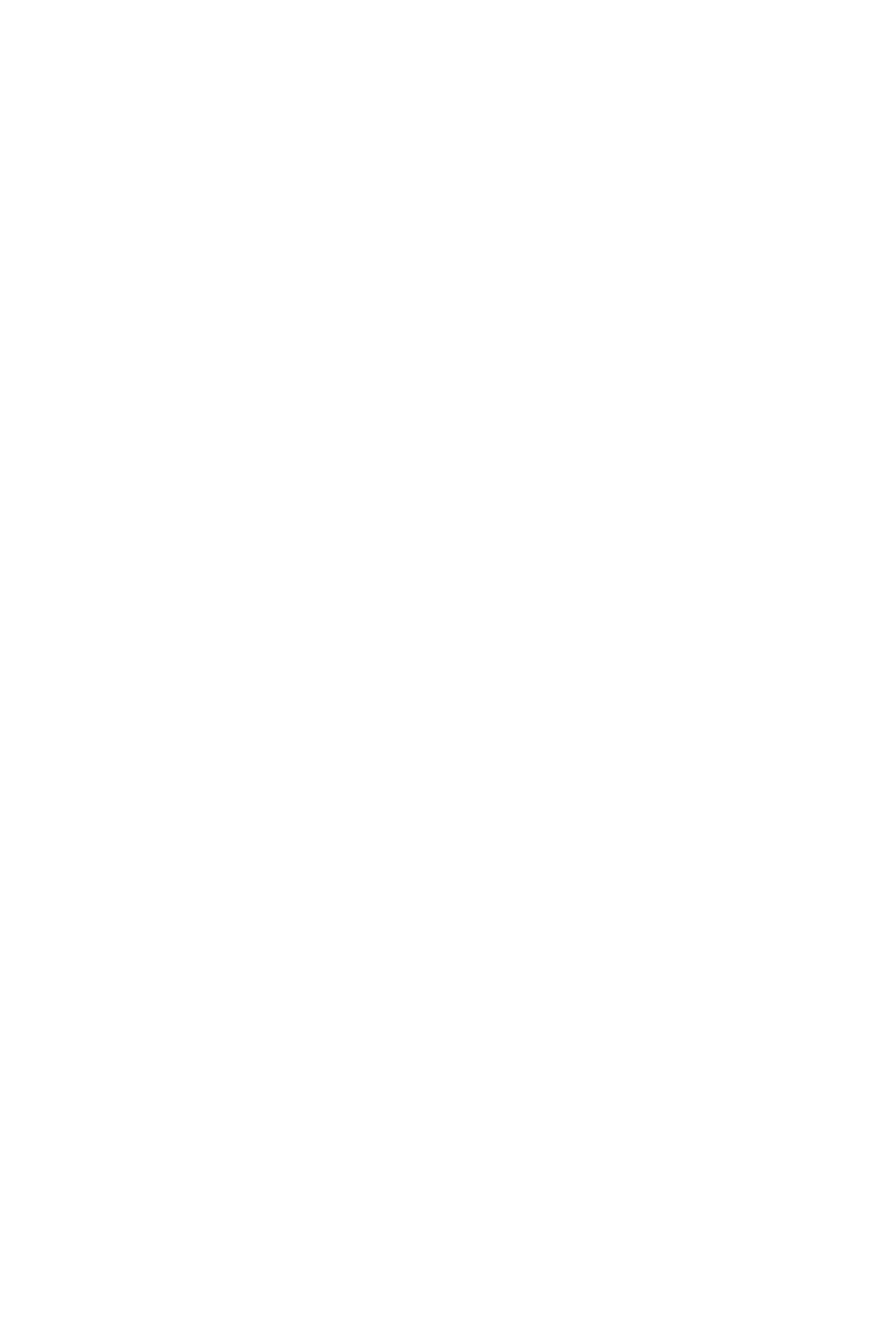
1702
Причина
Абсорбер чернил почти полон.
Предпринимаемые действия
Нажмите кнопку Черный (Black) или Цветной (Color) на устройстве для продолжения печати.
Обратитесь в ближайший сервисный центр Canon для устранения этой проблемы.
861
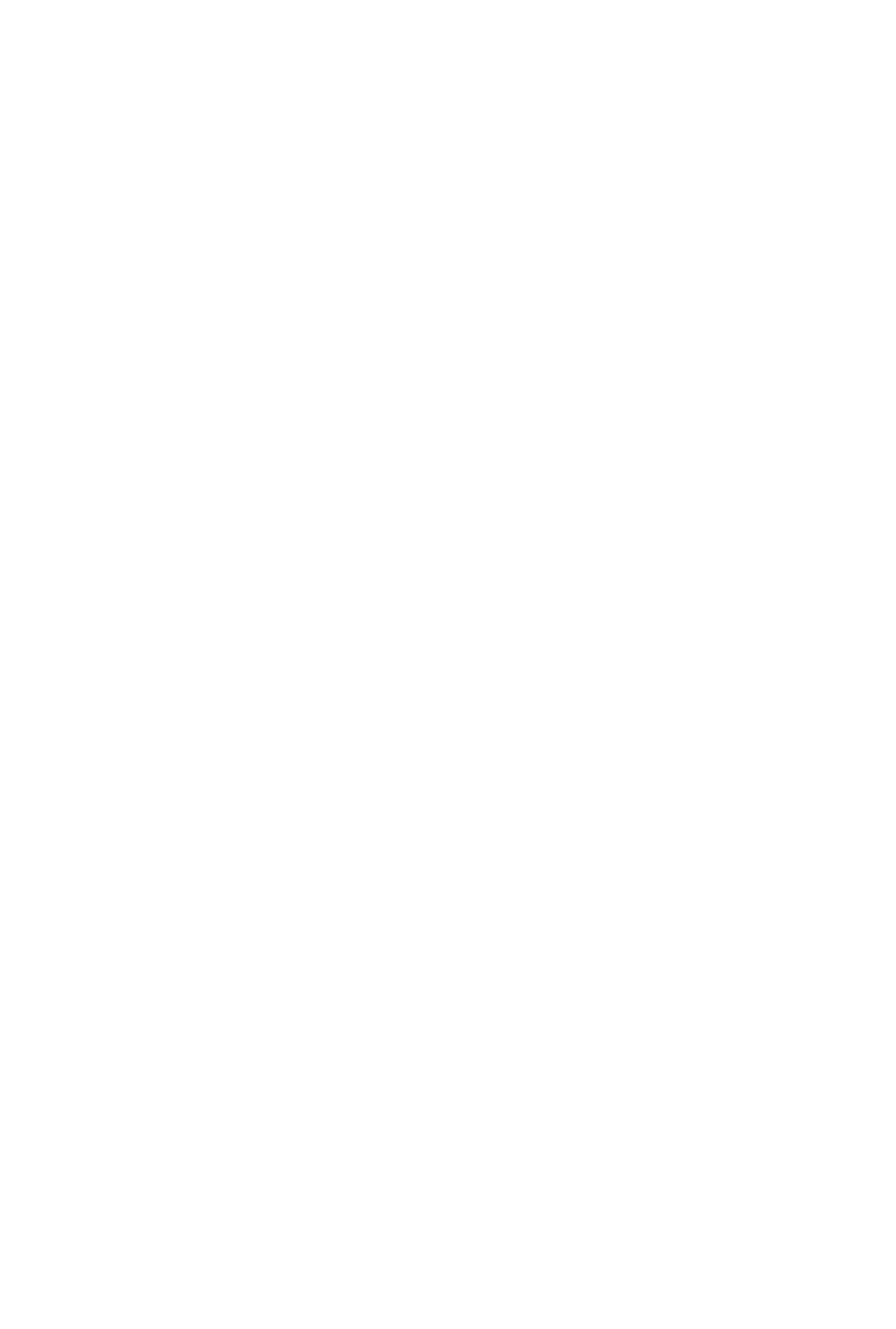
1703
Причина
Абсорбер чернил почти полон.
Предпринимаемые действия
Нажмите кнопку Черный (Black) или Цветной (Color) на устройстве для продолжения печати.
Обратитесь в ближайший сервисный центр Canon для устранения этой проблемы.
862
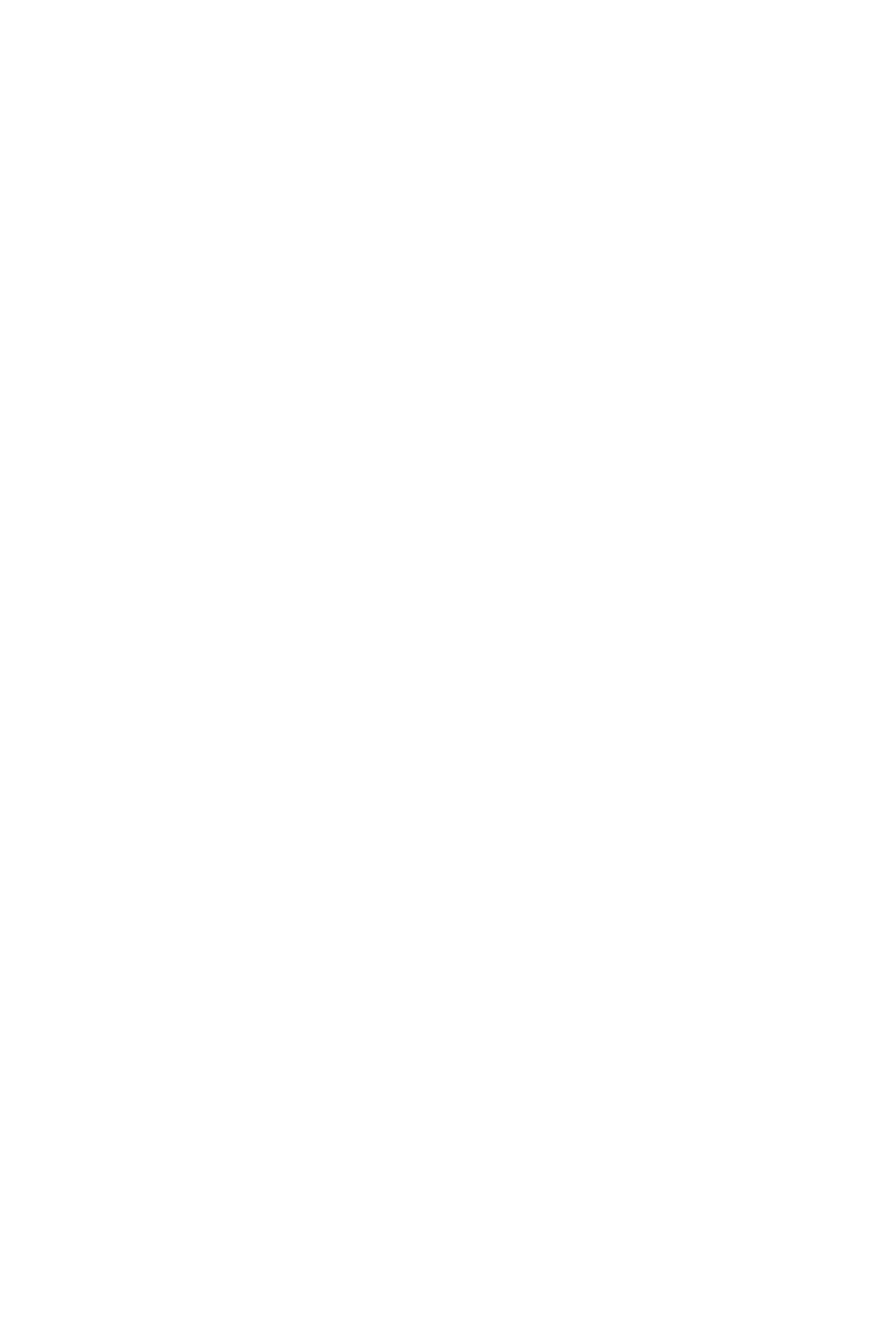
1704
Причина
Абсорбер чернил почти полон.
Предпринимаемые действия
Нажмите кнопку Черный (Black) или Цветной (Color) на устройстве для продолжения печати.
Обратитесь в ближайший сервисный центр Canon для устранения этой проблемы.
863
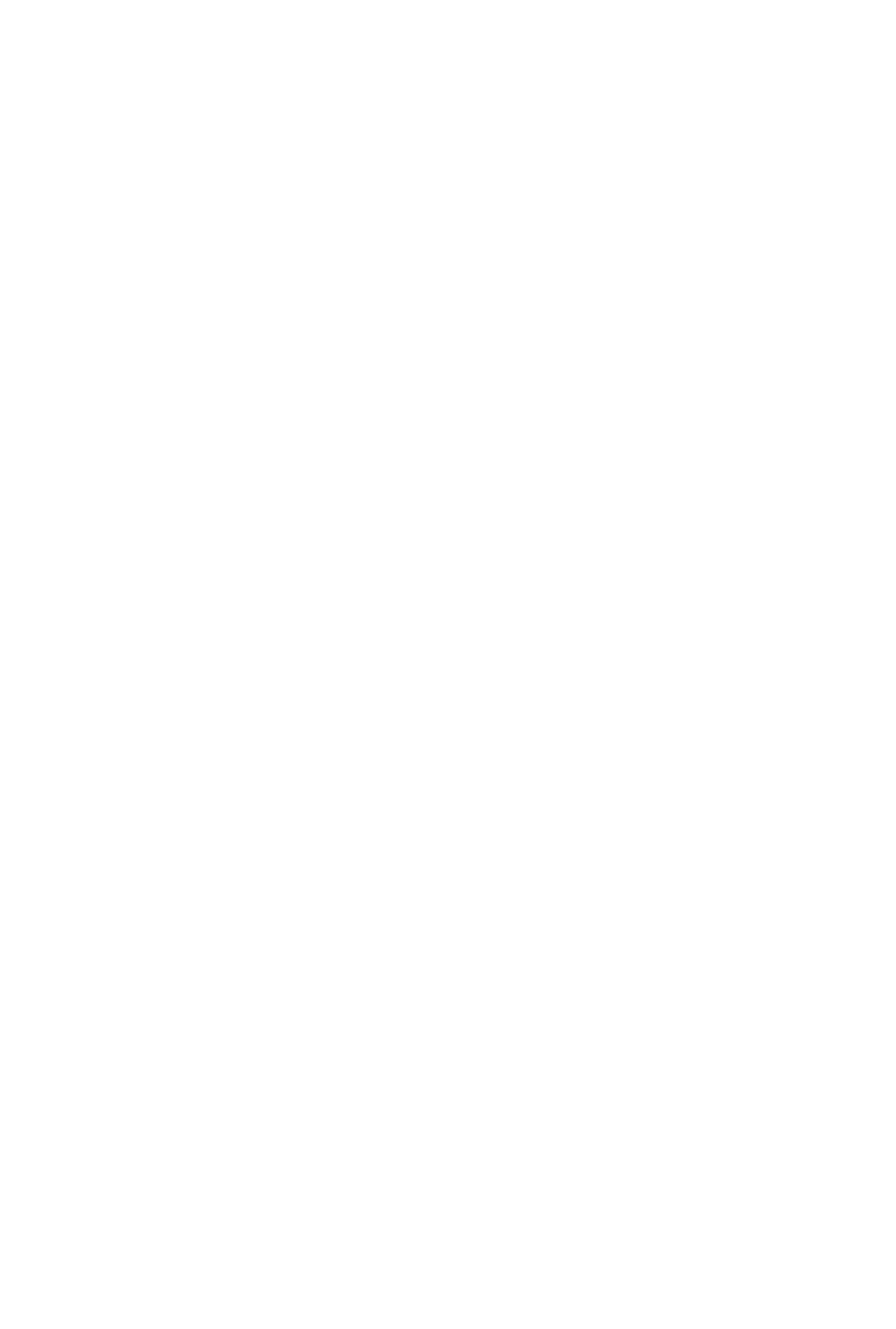
1705
Причина
Абсорбер чернил почти полон.
Предпринимаемые действия
Нажмите кнопку Черный (Black) или Цветной (Color) на устройстве для продолжения печати.
Обратитесь в ближайший сервисный центр Canon для устранения этой проблемы.
864
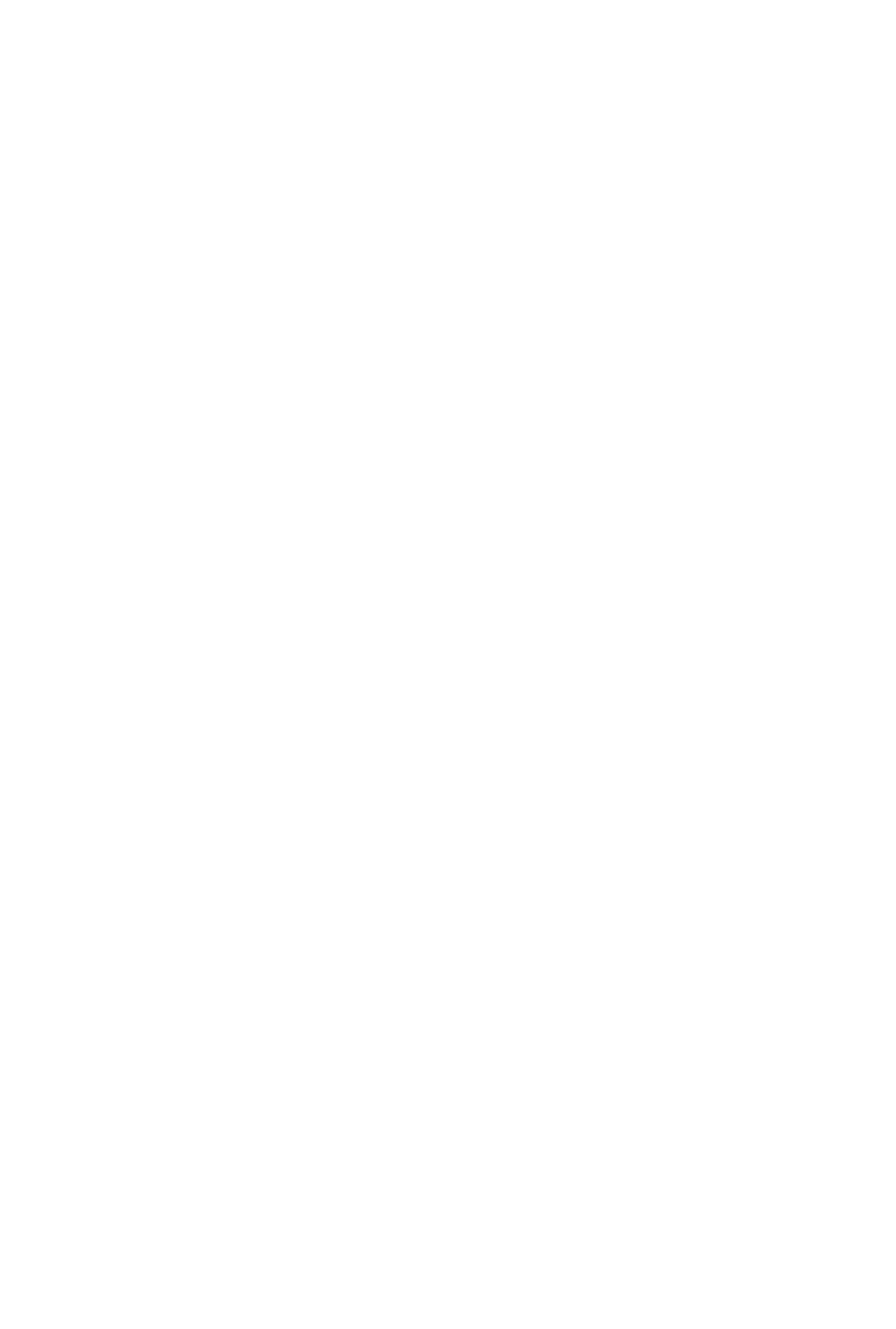
1712
Причина
Абсорбер чернил почти полон.
Предпринимаемые действия
Нажмите кнопку Черный (Black) или Цветной (Color) на устройстве для продолжения печати.
Обратитесь в ближайший сервисный центр Canon для устранения этой проблемы.
865
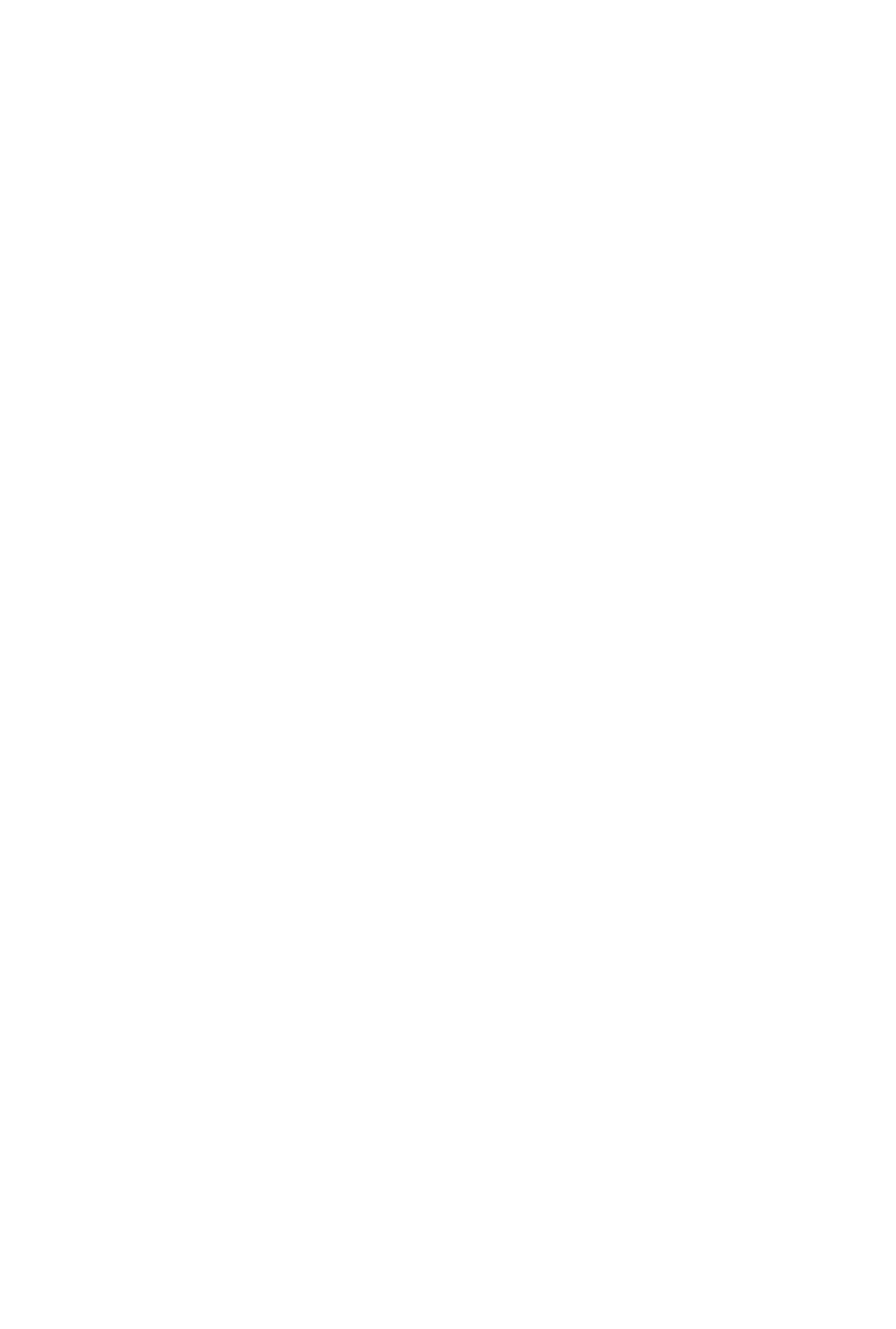
1713
Причина
Абсорбер чернил почти полон.
Предпринимаемые действия
Нажмите кнопку Черный (Black) или Цветной (Color) на устройстве для продолжения печати.
Обратитесь в ближайший сервисный центр Canon для устранения этой проблемы.
866
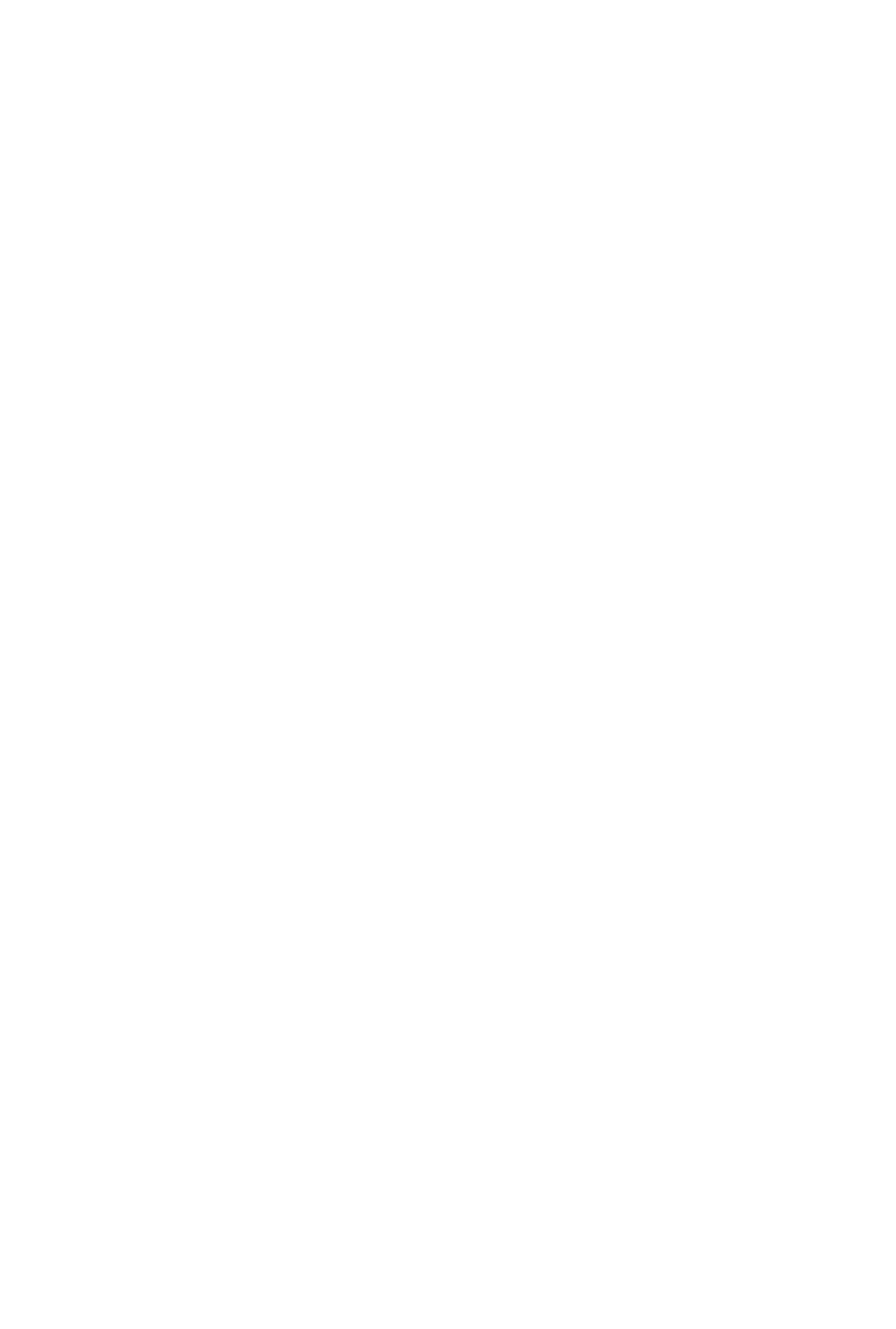
1714
Причина
Абсорбер чернил почти полон.
Предпринимаемые действия
Нажмите кнопку Черный (Black) или Цветной (Color) на устройстве для продолжения печати.
Обратитесь в ближайший сервисный центр Canon для устранения этой проблемы.
867
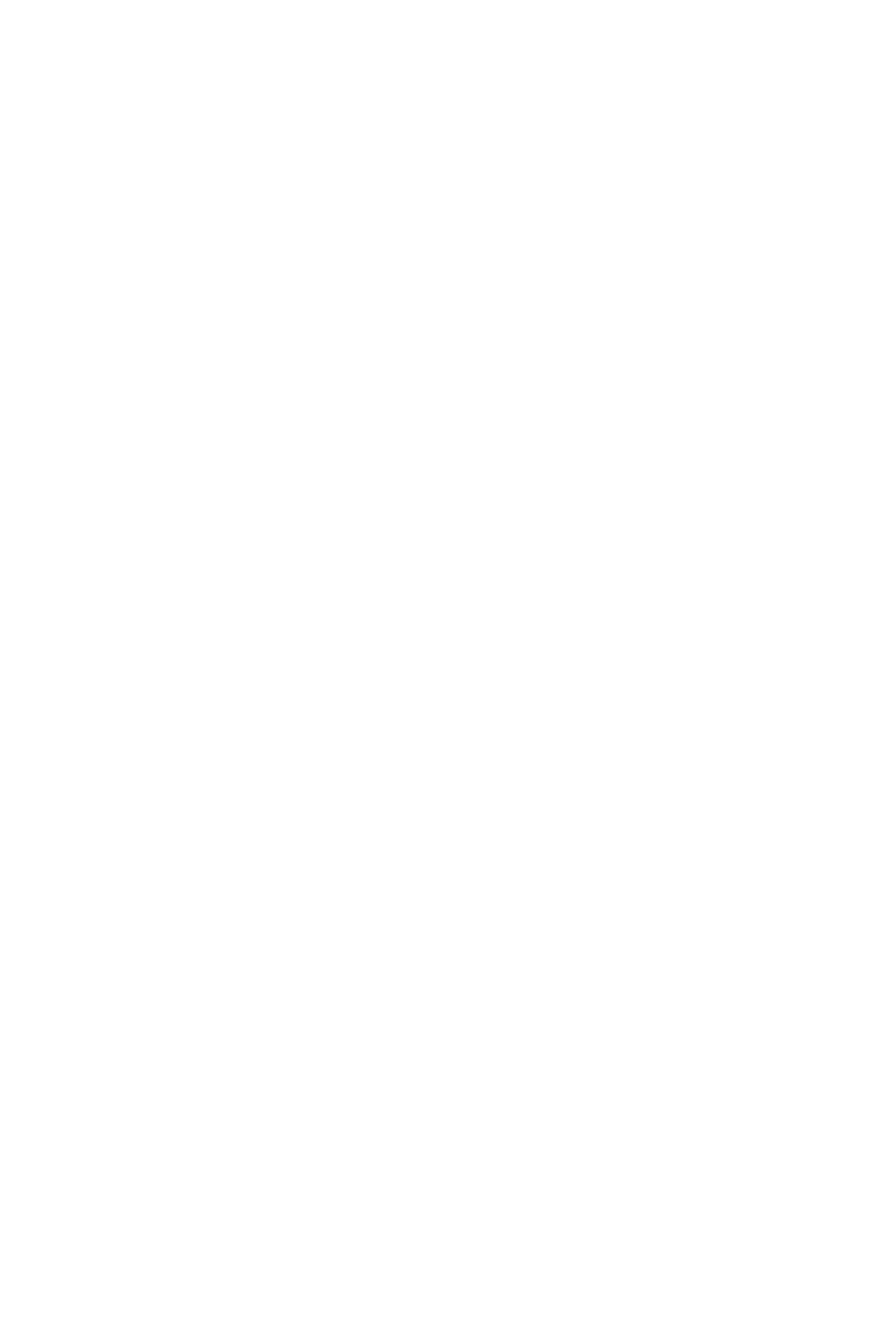
1715
Причина
Абсорбер чернил почти полон.
Предпринимаемые действия
Нажмите кнопку Черный (Black) или Цветной (Color) на устройстве для продолжения печати.
Обратитесь в ближайший сервисный центр Canon для устранения этой проблемы.
868

1890
Причина
На держателе картриджа FINE может оставаться защитный материал.
Предпринимаемые действия
Откройте крышку лотка приема бумаги и убедитесь, что защитный материал и лента удалены с
держателе картриджа FINE.
При наличии защитного материала или ленты удалите их и закройте крышку лотка приема бумаги.
Если проблема не устранена, обратитесь в ближайший сервисный центр Canon для ее устранения.
869
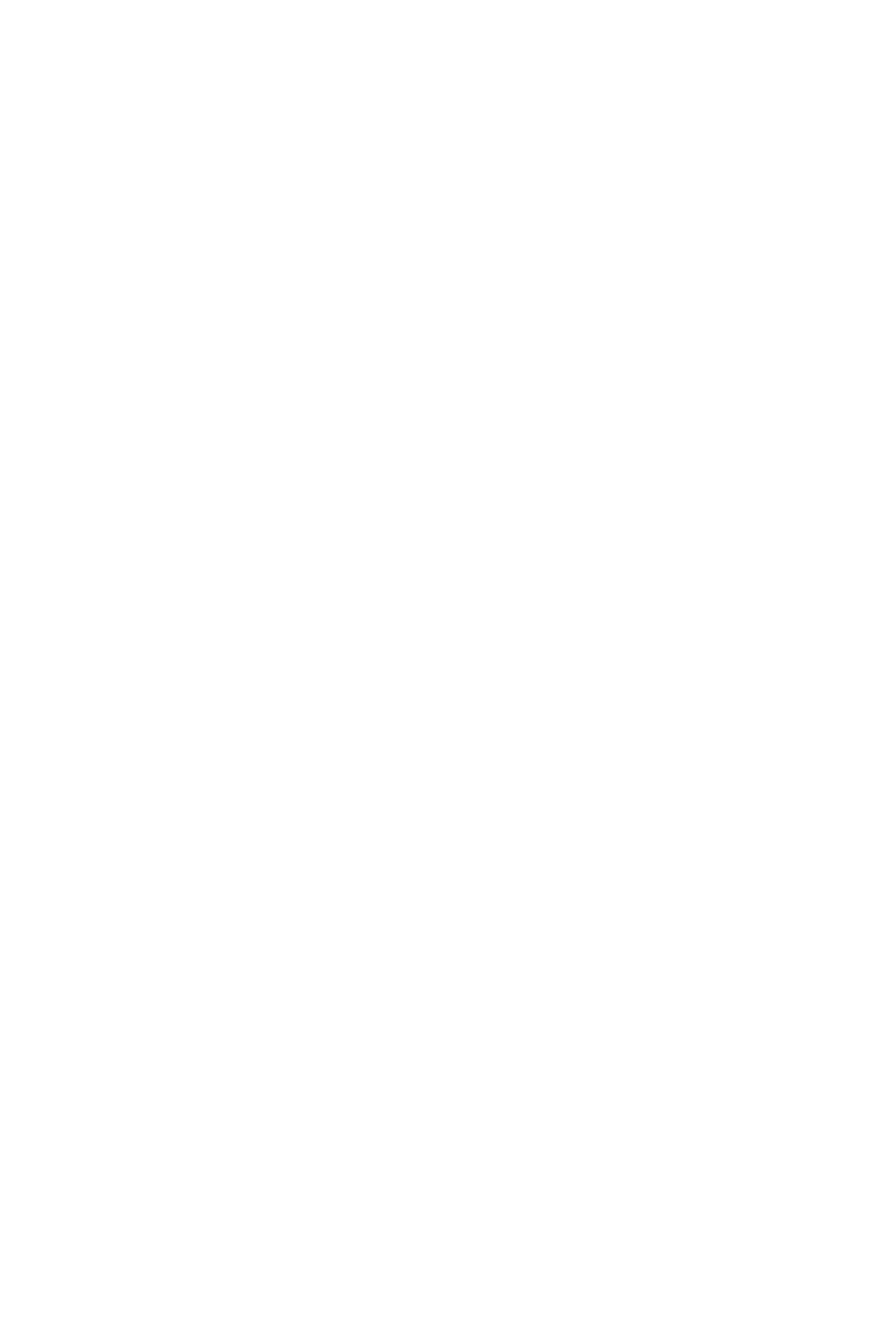
2100
Причина
Размер бумаги в параметрах печати не соответствует размеру загруженной в принтер бумаги.
Предпринимаемые действия
Выберите параметры печати и тип загружаемой бумаги, загрузите бумагу правильного размера,
затем нажмите на устройстве кнопку Черный (Black) или Цветной (Color).
Чтобы прервать печать, нажмите кнопку Стоп (Stop) на устройстве.
870
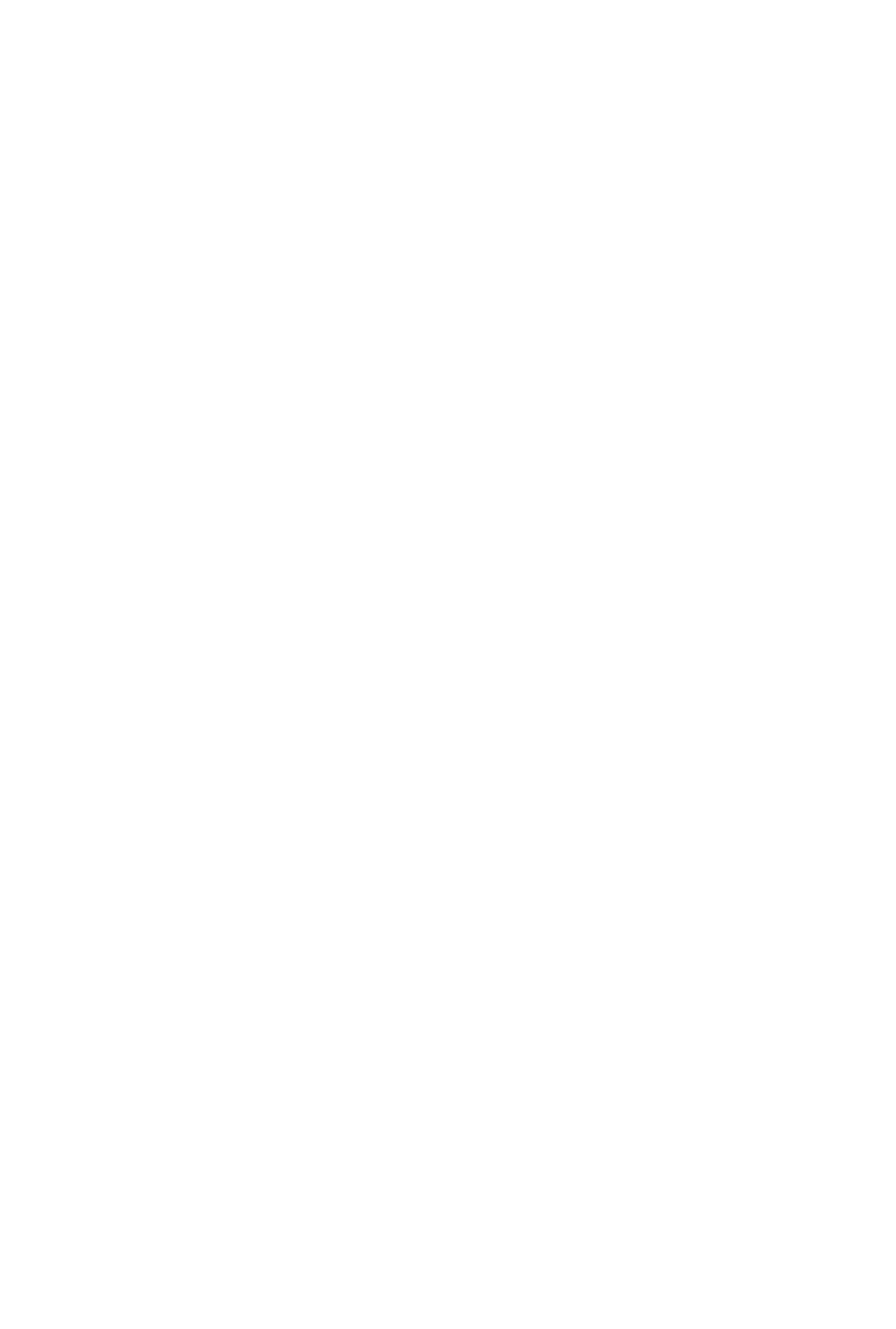
2101
Причина
Размер бумаги в параметрах печати не соответствует размеру загруженной в принтер бумаги.
Предпринимаемые действия
Выберите параметры печати и тип загружаемой бумаги, загрузите бумагу правильного размера,
затем нажмите на устройстве кнопку Черный (Black) или Цветной (Color).
Чтобы прервать печать, нажмите кнопку Стоп (Stop) на устройстве.
871
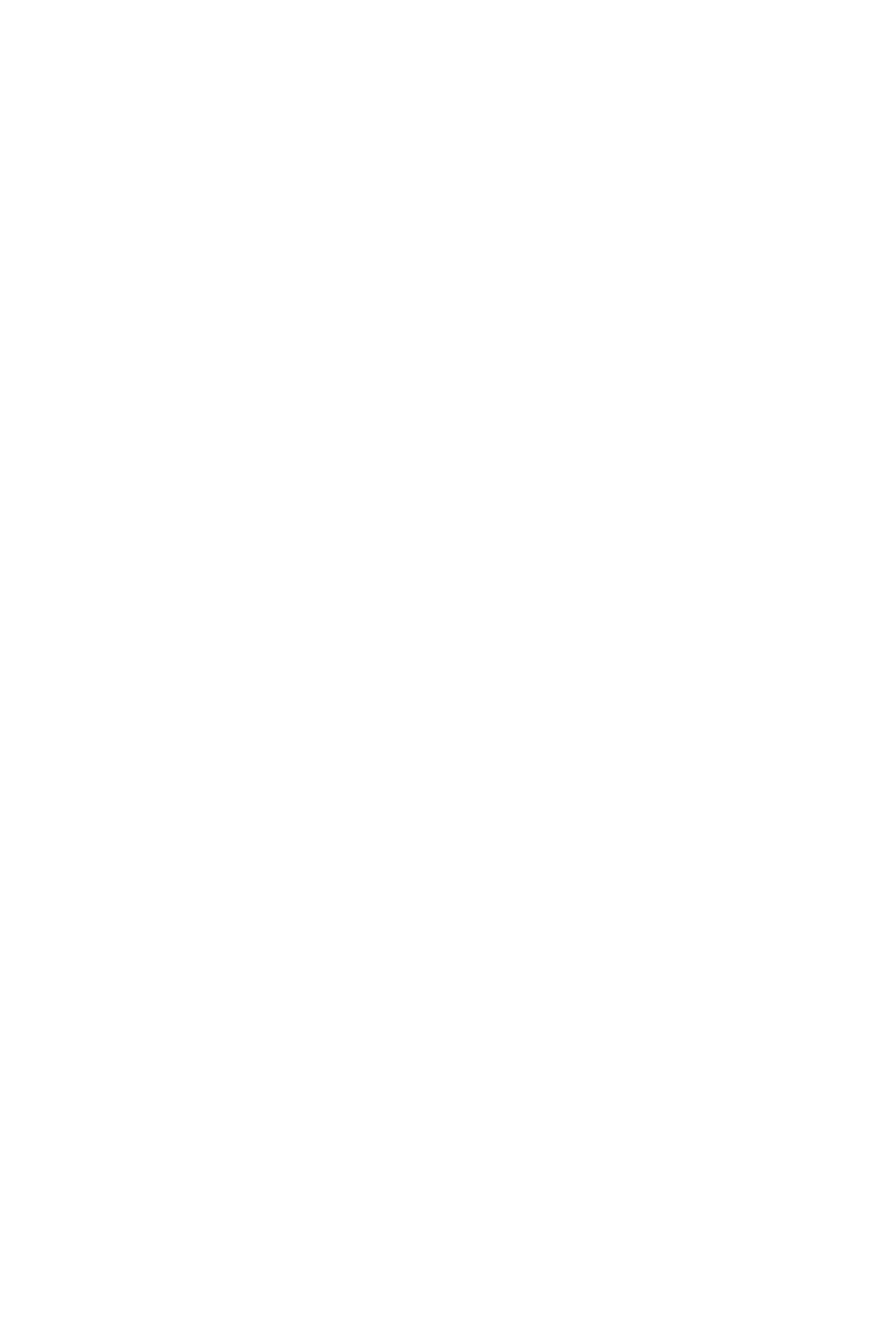
2102
Причина
Устройством обнаружено, что бумага подавалась выровненной по одной стороне.
Предпринимаемые действия
Загрузите бумагу по центру переднего лотка и прижмите направляющие бумаги к обоим краям
стопки.
Нажмите на устройстве кнопку Черный (Black) или Цветной (Color).
872
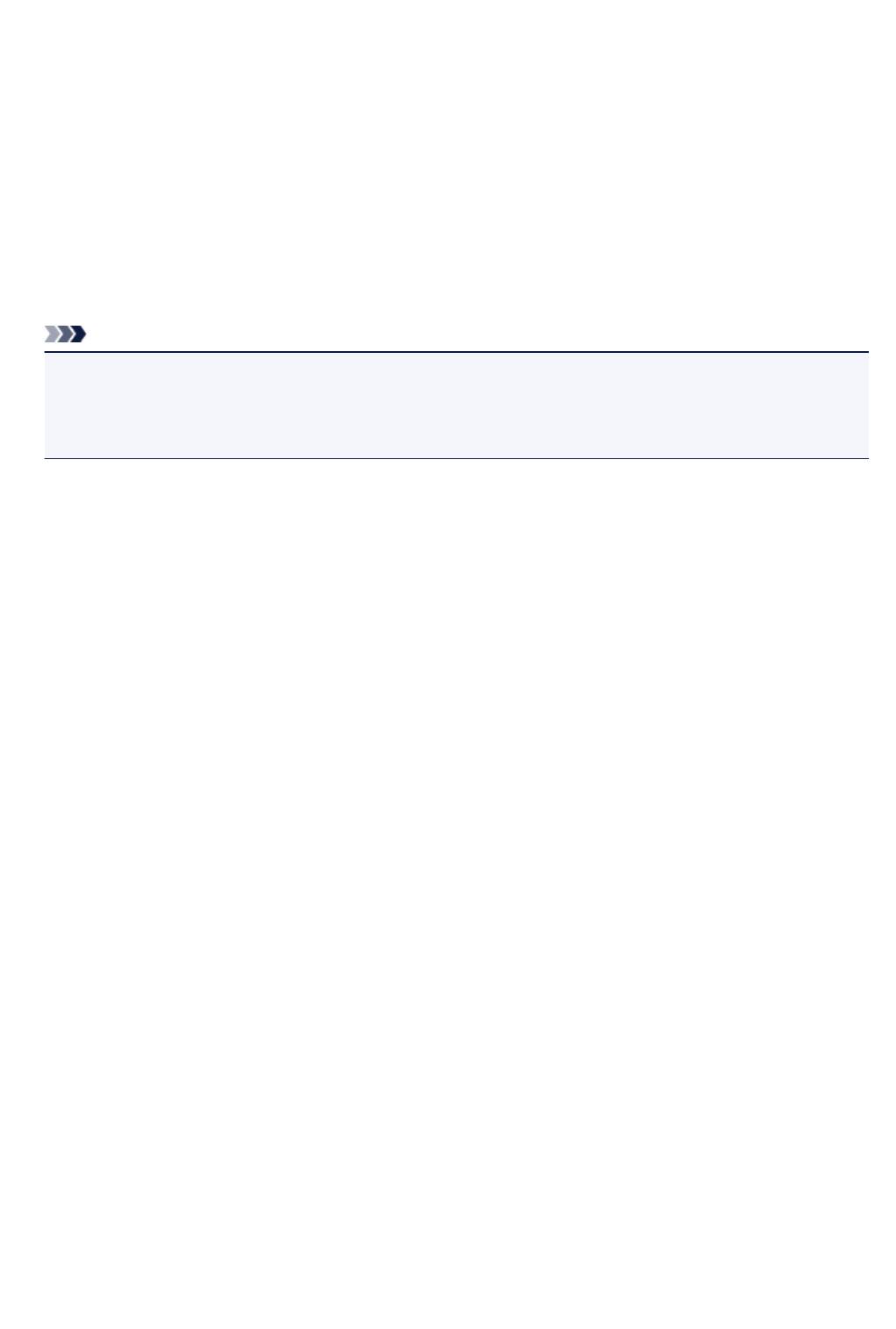
2103
Причина
Устройство не определяет размер бумаги.
Предпринимаемые действия
Нажмите кнопку Стоп (Stop) на устройстве и повторите печать.
Если эта ошибка по-прежнему возникает даже после повторной печати, настройте устройство так,
чтобы оно не определяло ширину бумаги, с помощью панели управления, драйвера принтера или
удаленного интерфейса пользователя (Remote UI).
Примечание.
•
В зависимости от типа используемой бумаги устройство может не определять ширину бумаги.
•
Если крышка лотка приема бумаги открыта во время выполнения печати, устройство также
может не определить ширину бумаги.
873
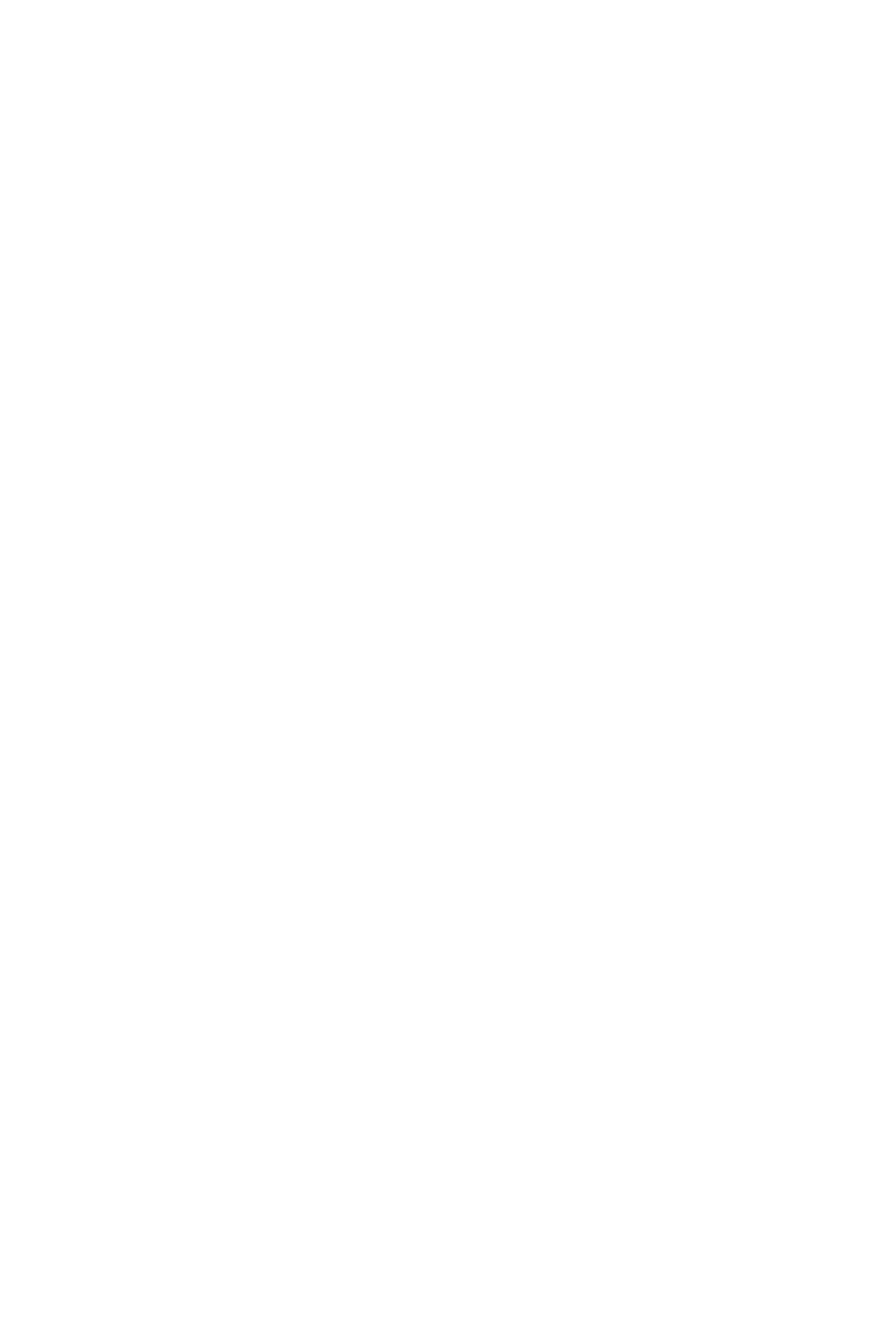
2900
Причина
Ошибка сканирования образца выравнивания печатающей головки.
Предпринимаемые действия
Нажмите на устройстве кнопку Черный (Black) или Цветной (Color). Проверьте следующие
аспекты и снова выполните выравнивание печатающих головок.
•
Убедитесь, что образец выравнивания печатающей головки размещен на стекле рабочей
поверхности в правильном положении и нужной ориентации.
•
Убедитесь, что стекло рабочей поверхности и образец выравнивания печатающей головки не
испачканы.
•
Убедитесь, что загружена бумага нужного формата.
Для выполнения автоматического выравнивания печатающих головок загружайте обычную
бумагу формата А4 или Letter.
•
Убедитесь, что сопла печатающей головки не закупорены.
Проверьте состояние печатающей головки, напечатав шаблон для проверки сопел.
Если ошибка не устранена, выполните ручное выравнивание печатающих головок.
874
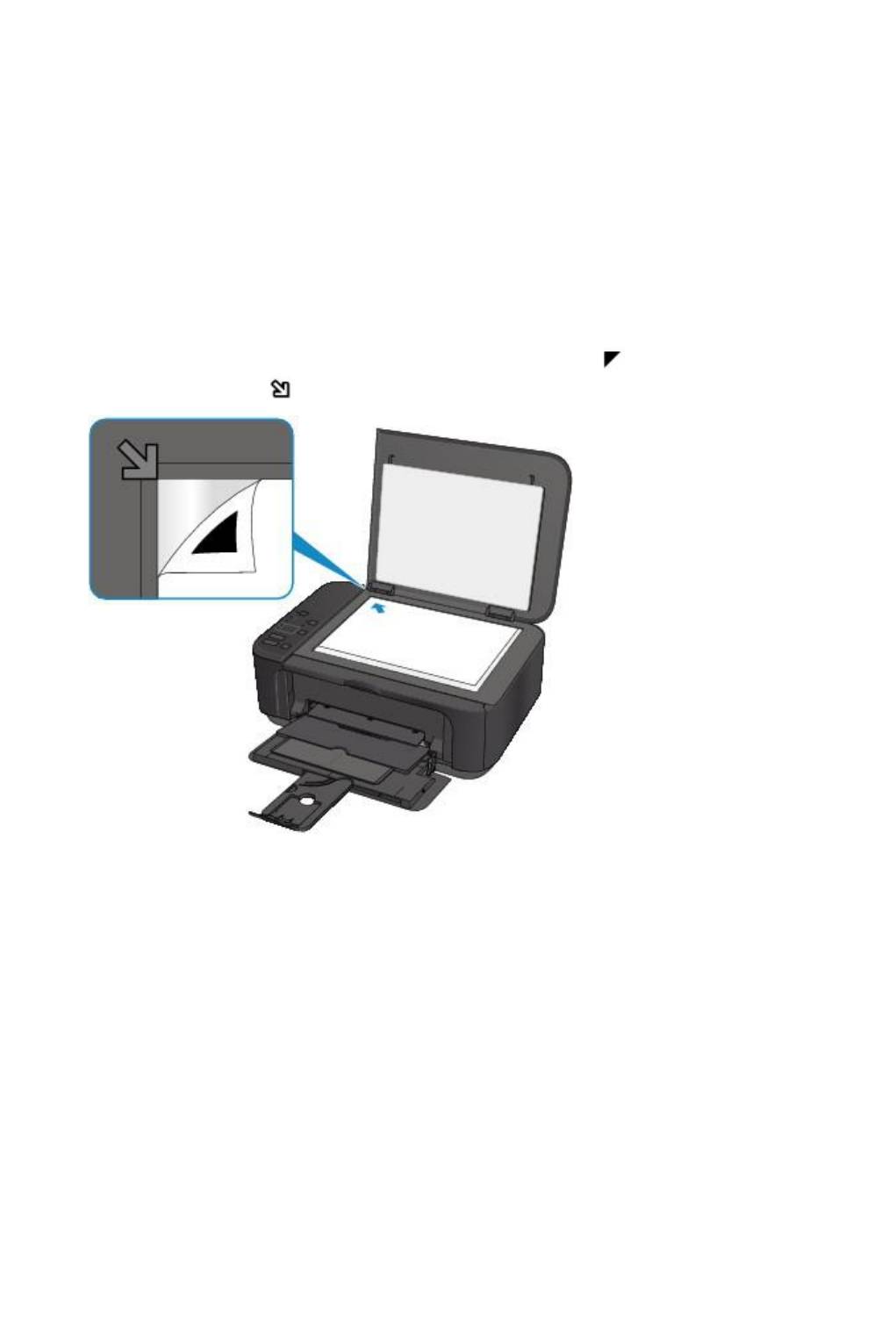
2901
Причина
Печать образца для выравнивания печатающих головок завершена, и устройство ожидает
сканирования листа.
Предпринимаемые действия
Отсканируйте напечатанный образец для выравнивания.
1.
Поместите образец выравнивания печатающей головки на стекло рабочей
поверхности.
Положите образец печатной стороной вниз и совместите метку
в верхнем левом углу листа с
меткой выравнивания
.
2.
Медленно закройте крышку сканера, а затем нажмите кнопку
Черный (Black) или
Цветной (Color) на устройстве.
Устройство начнет сканирование образца выравнивания печатающей головки и автоматически
настроит положение печатающей головки.
875
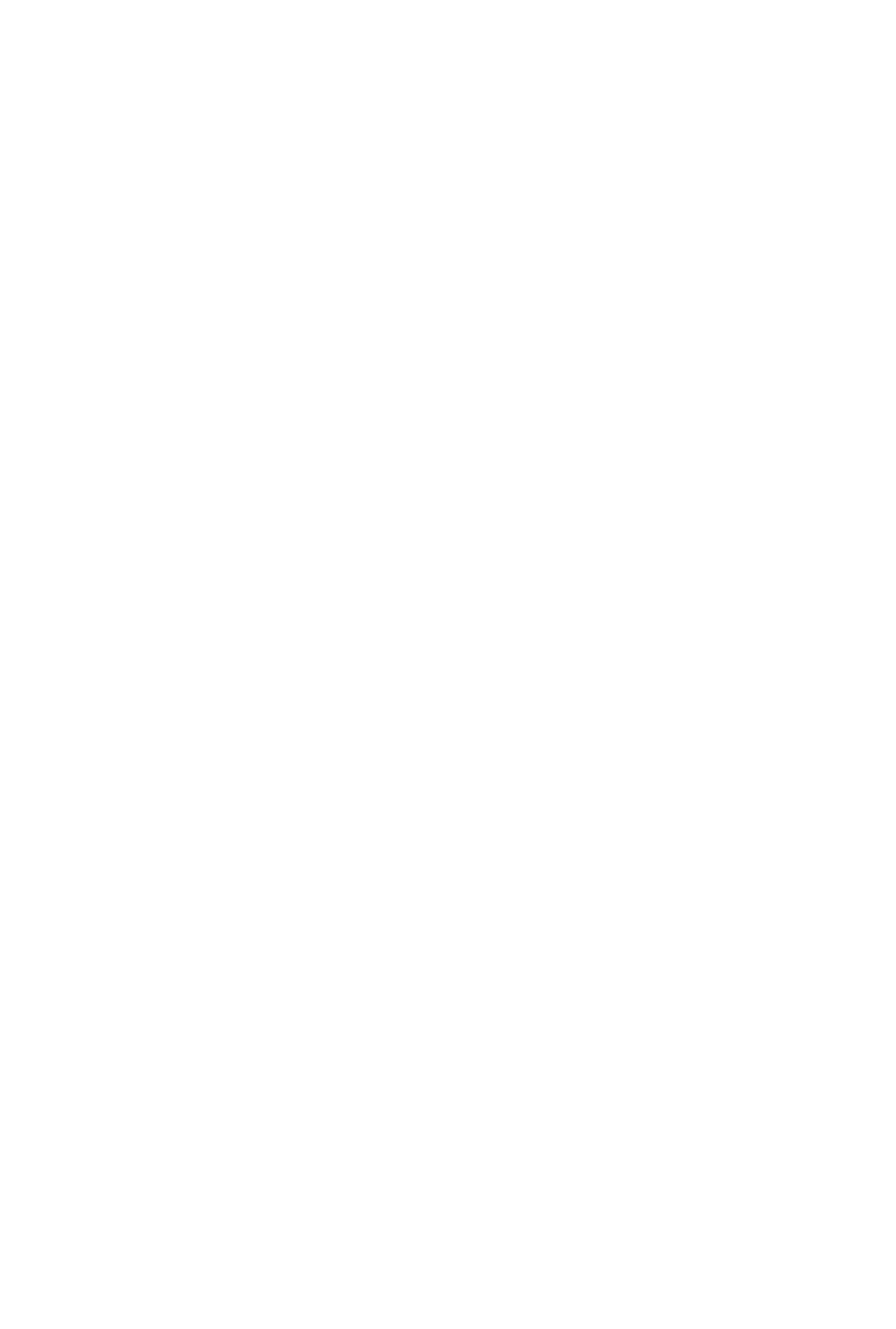
3402
Причина
Устройство не может делать копии из-за переполнения памяти.
Предпринимаемые действия
Нажмите на устройстве кнопку Черный (Black) или Цветной (Color).
Немного подождите, затем повторите копирование.
876
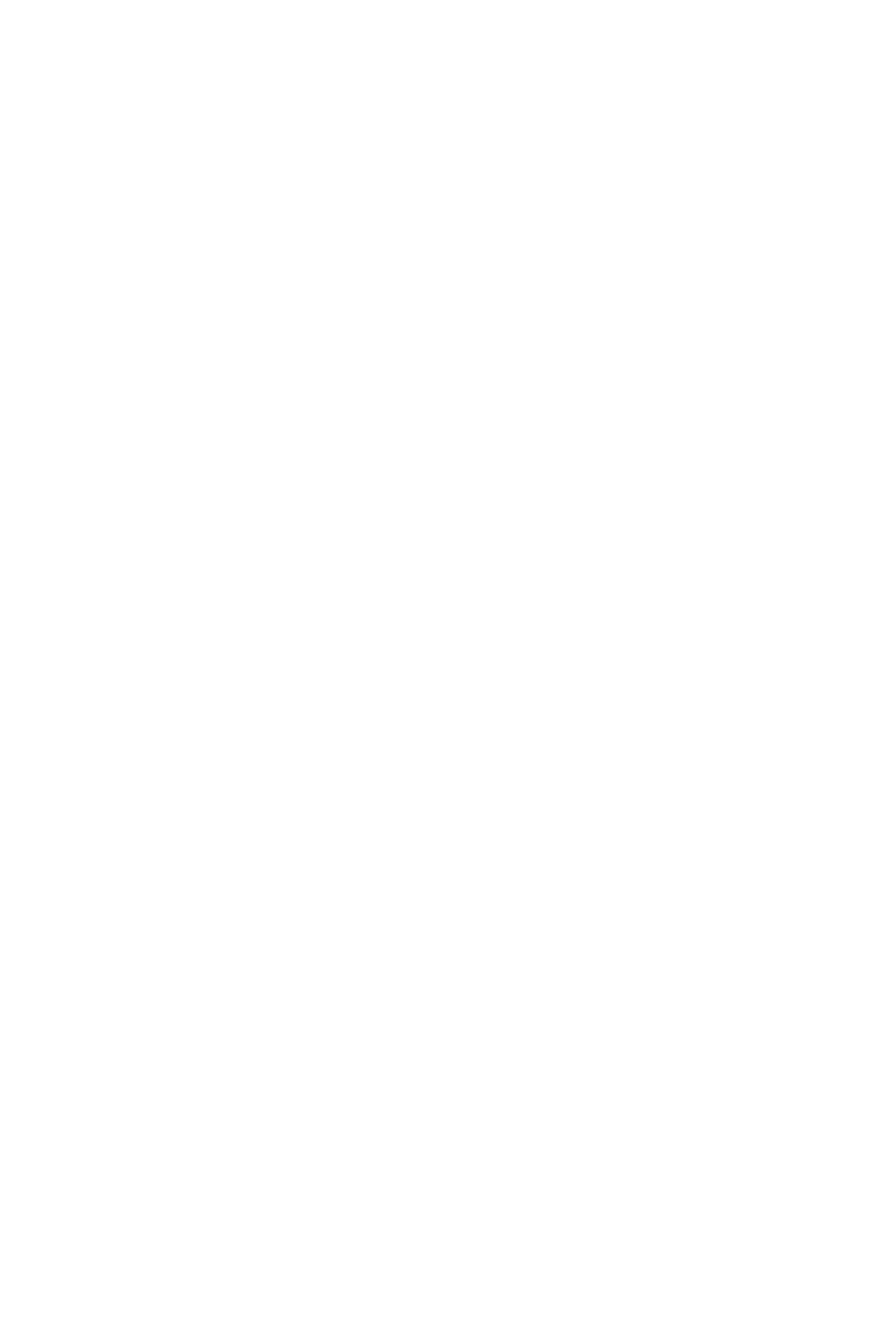
3403
Причина
Устройство не может делать копии из-за переполнения памяти.
Предпринимаемые действия
Нажмите на устройстве кнопку Черный (Black) или Цветной (Color).
Немного подождите, затем повторите копирование.
877
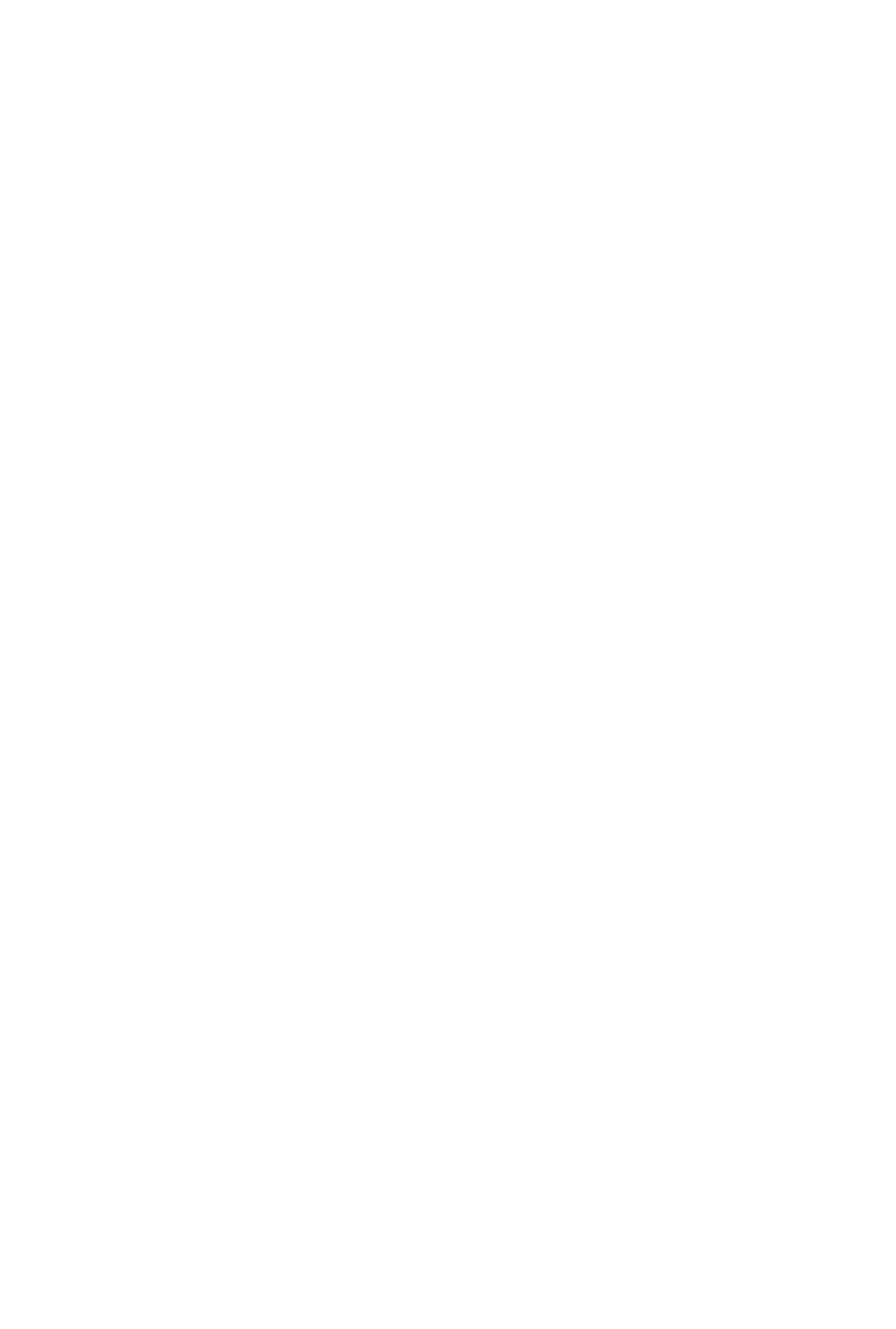
3405
Причина
Устройство не может делать копии из-за переполнения памяти.
Предпринимаемые действия
Нажмите на устройстве кнопку Черный (Black) или Цветной (Color).
Немного подождите, затем повторите копирование.
878

3412
Причина
Ошибка сканирования оригинала.
Предпринимаемые действия
Нажмите на устройстве кнопку Черный (Black) или Цветной (Color), затем выполните указанные
ниже действия.
•
Убедитесь, что оригинал документа загружен на стекло рабочей поверхности.
•
Убедитесь, что оригинал находится в правильной позиции и ориентации.
После выполнения указанных выше действий повторите попытку сканирования или копирования.
Если ошибка по-прежнему не устранена, укажите размер оригинала.
Внимание!
•
Возможно неправильное сканирование оригинала площадью меньше 1,2 дюймов (3 см).
879
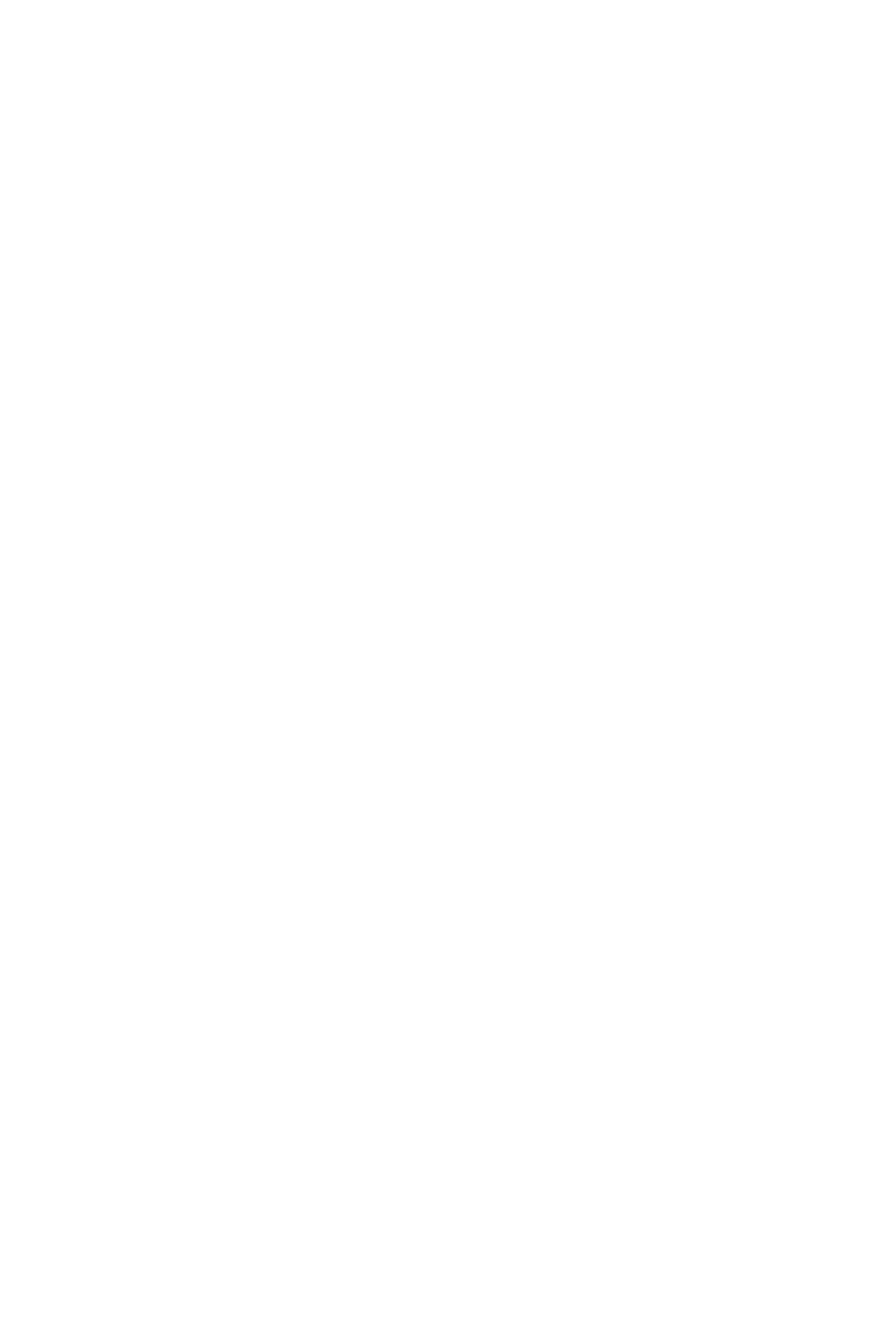
4100
Причина
Печать указанных данных невозможна.
Предпринимаемые действия
При печати содержимого CREATIVE PARK PREMIUM прочитайте сообщение, отображаемое на
экране компьютера, и убедитесь, что фирменные картриджи FINE производства Canon правильно
установлены для всех цветов, затем повторите печать.
880
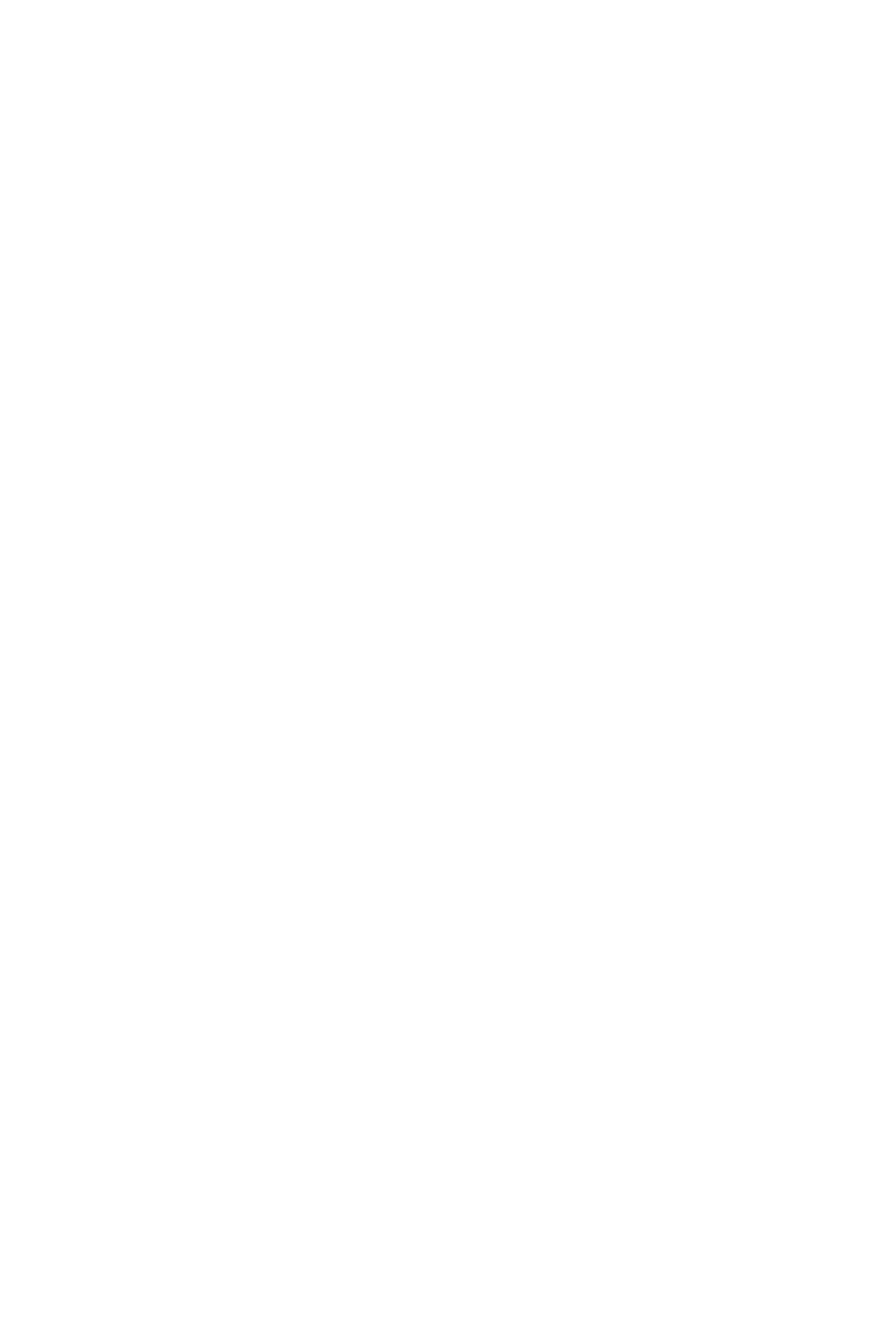
4103
Причина
Не удается выполнить печать с текущими параметрами печати.
Предпринимаемые действия
Нажмите кнопку Стоп (Stop) на устройстве для отмены печати.
Затем измените параметры печати и выполните печать еще раз.
881
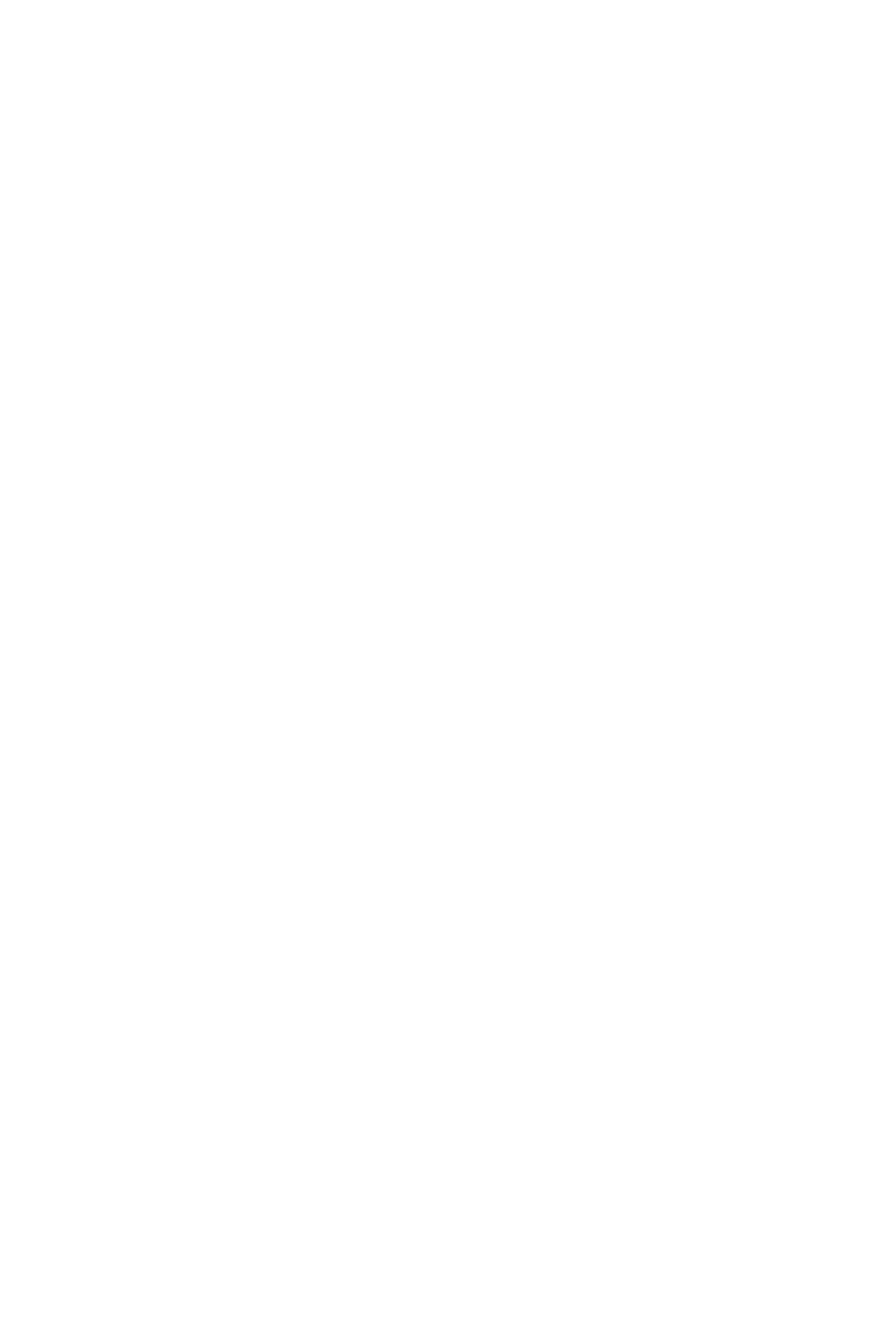
5011
Причина
Ошибка принтера.
Предпринимаемые действия
Выключите устройство и отключите его.
Снова подключите устройство и включите его.
Если проблема не устранена, обратитесь в ближайший сервисный центр Canon для ее устранения.
882
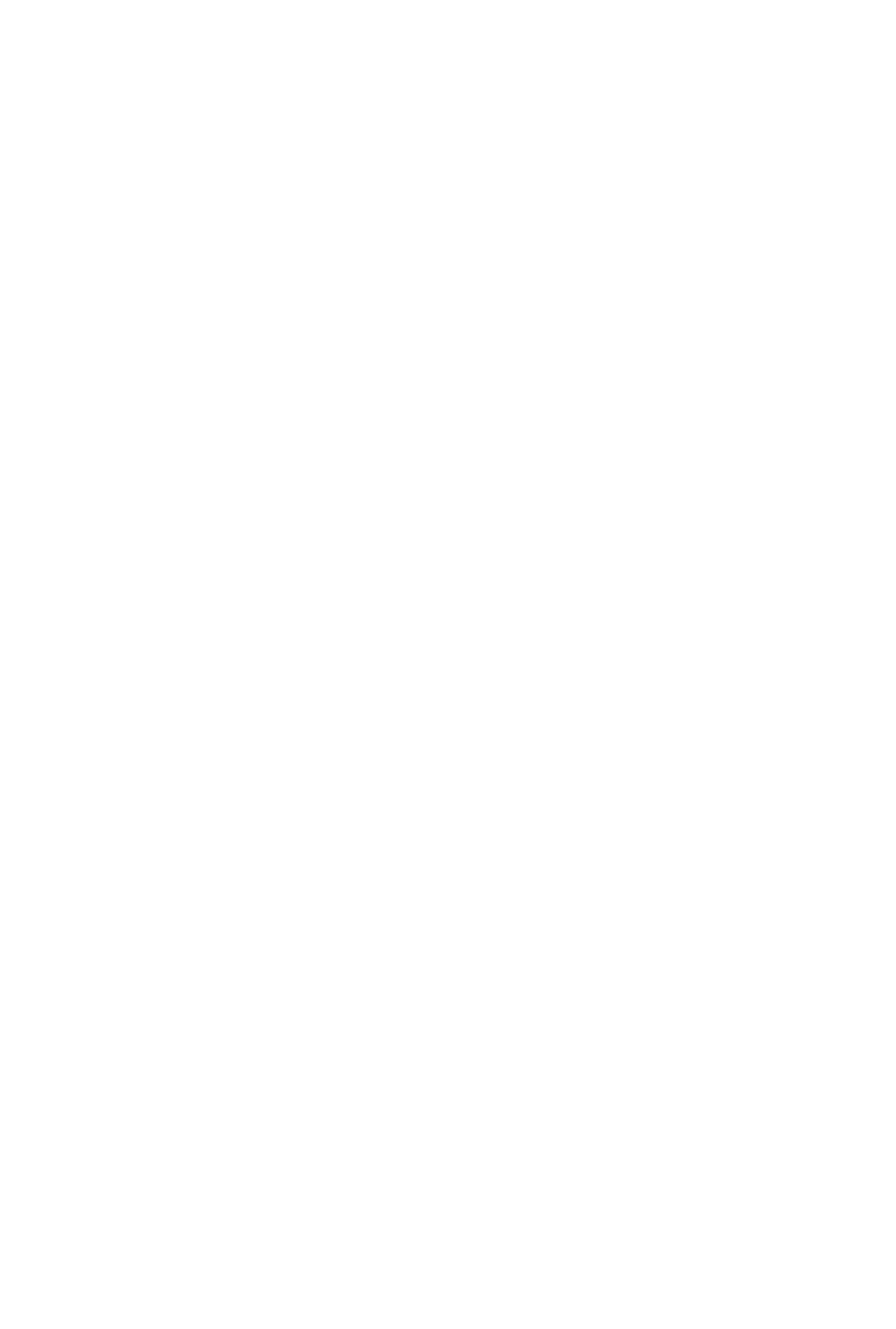
5012
Причина
Ошибка принтера.
Предпринимаемые действия
Выключите устройство и отключите его.
Снова подключите устройство и включите его.
Если проблема не устранена, обратитесь в ближайший сервисный центр Canon для ее устранения.
883
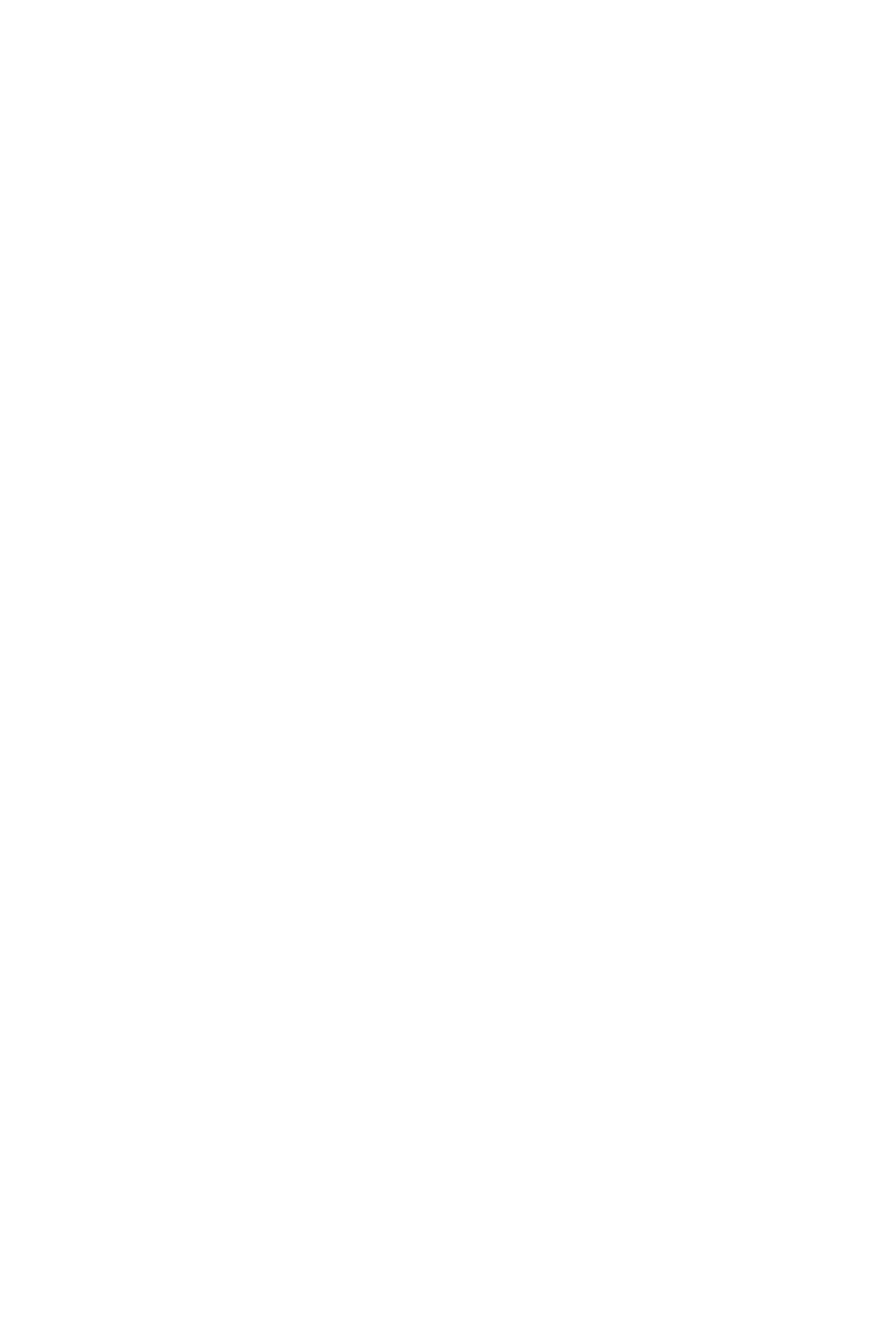
5050
Причина
Ошибка принтера.
Предпринимаемые действия
Выключите устройство и отключите его.
Снова подключите устройство и включите его.
Если проблема не устранена, обратитесь в ближайший сервисный центр Canon для ее устранения.
884
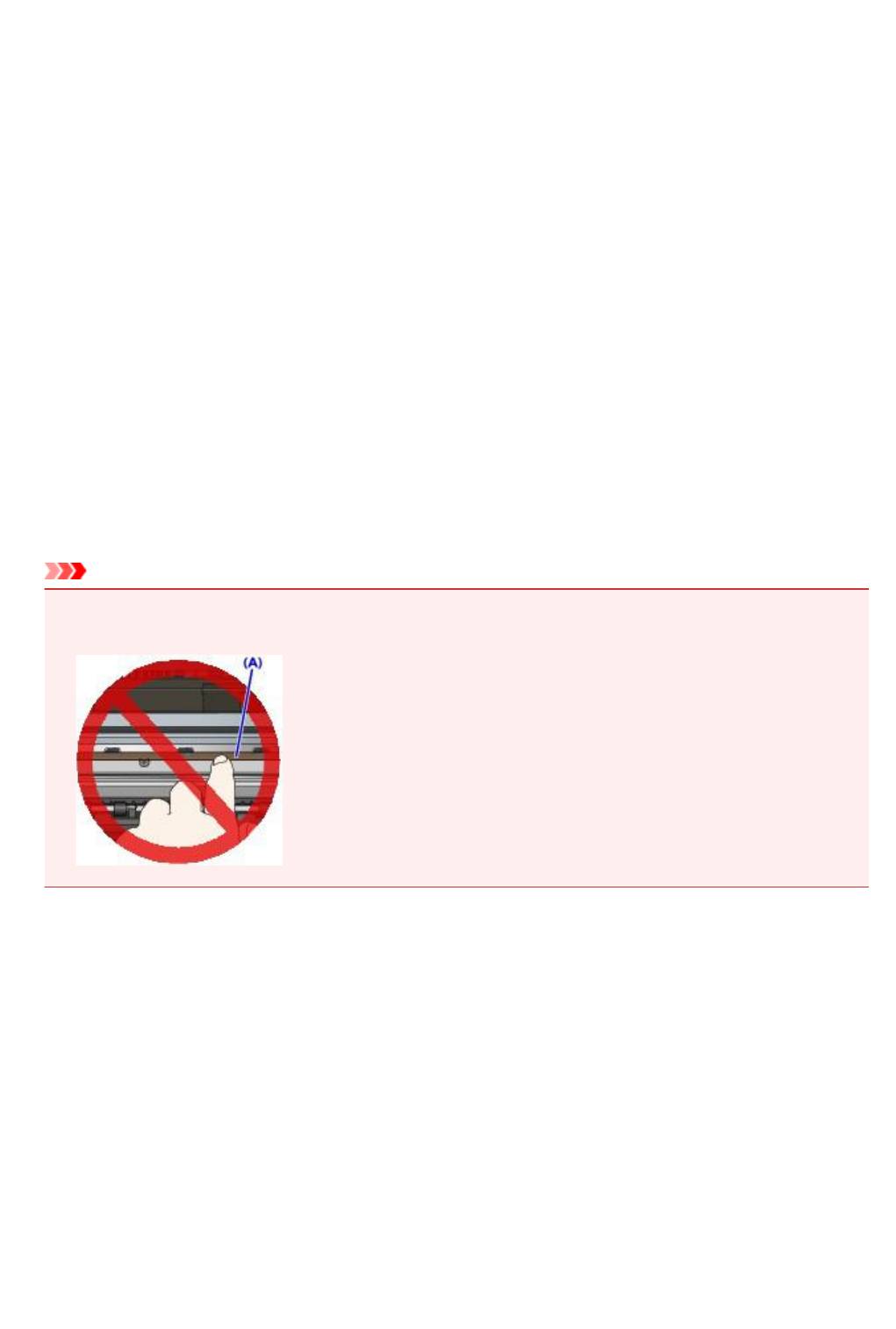
5100
Причина
Ошибка принтера.
Предпринимаемые действия
Отмените печать и выключите устройство.
Проверьте следующее.
•
Убедитесь, что движение держателя картриджа FINE не затруднено стабилизатором, замятой
бумагой и другими предметами.
Удалите все препятствия.
•
Убедитесь, что картриджи FINE установлены правильно.
Откройте крышку лотка приема бумаги. После открытия крышки головки нажмите фиксирующий
рычаг картриджа, чтобы убедиться в правильности установки картриджей FINE. После этого
закройте крышку лотка приема бумаги.
Снова включите устройство.
Если проблема не устранена, обратитесь в ближайший сервисный центр Canon для ее устранения.
Внимание!
•
При устранении предметов, мешающих движению держателя картриджа FINE, не
прикасайтесь к прозрачной пленке (A).
885
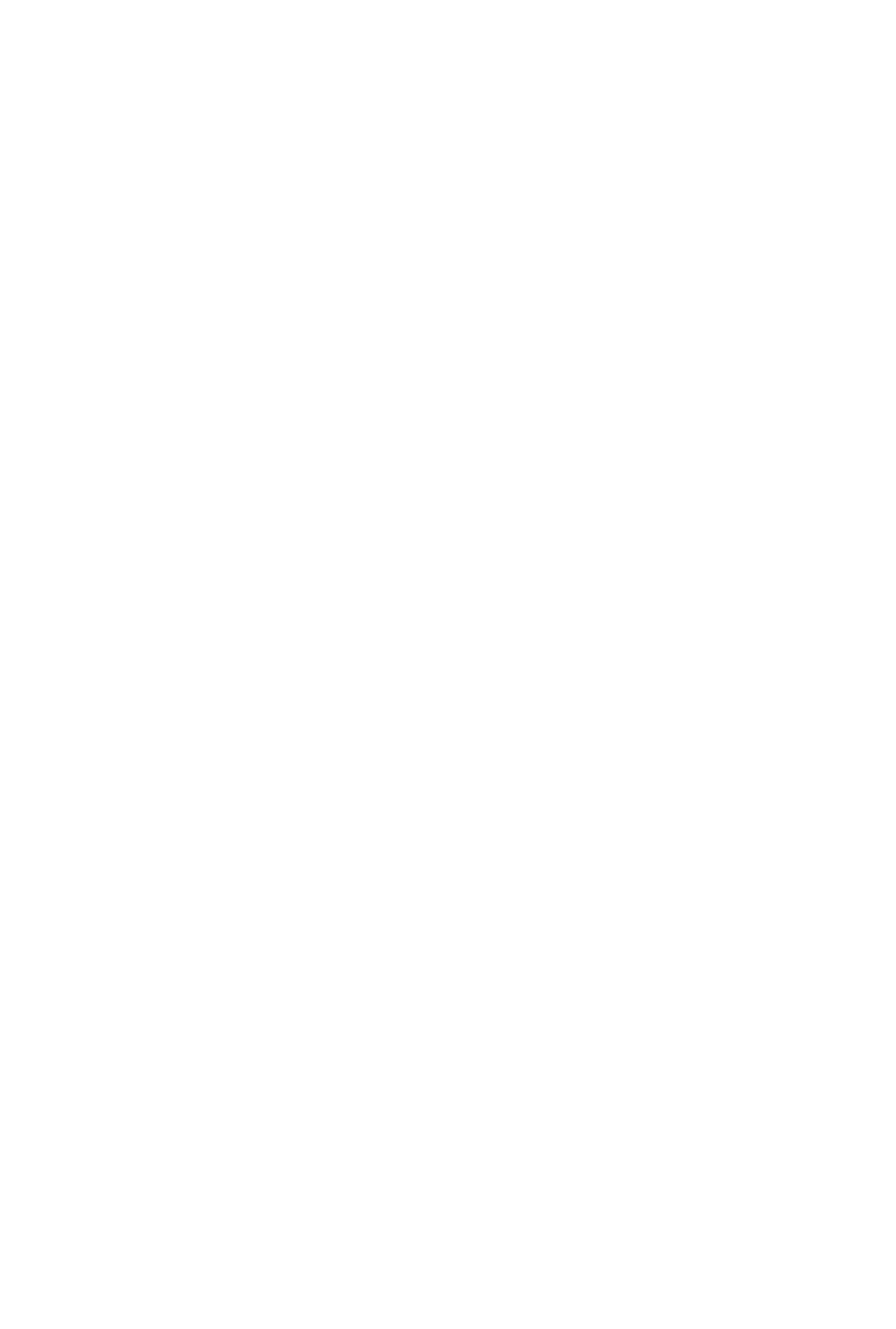
5200
Причина
Ошибка принтера.
Предпринимаемые действия
Выключите устройство и отключите его.
Снова подключите устройство и включите его.
Если проблема не устранена, обратитесь в ближайший сервисный центр Canon для ее устранения.
886
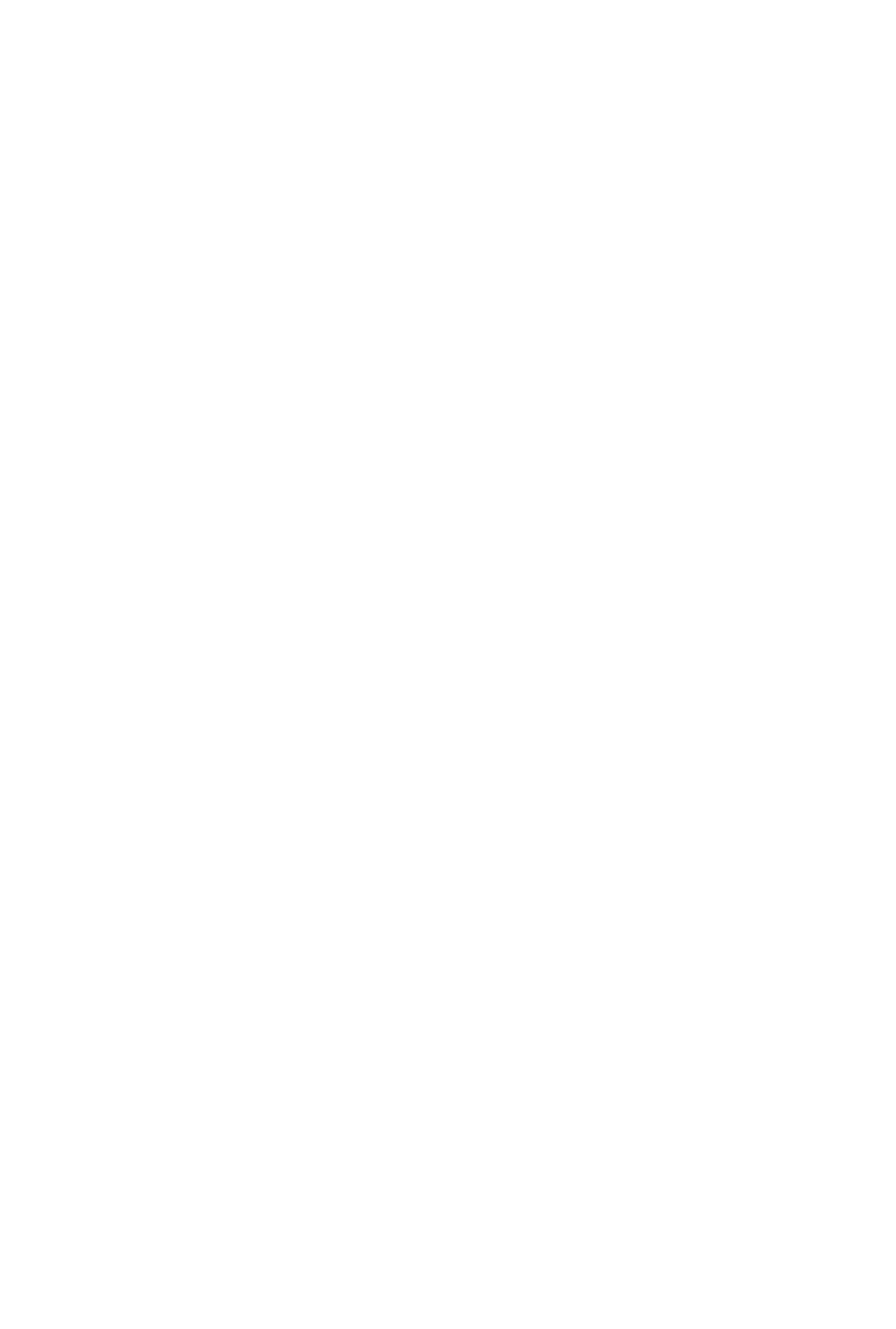
5400
Причина
Ошибка принтера.
Предпринимаемые действия
Выключите устройство и отключите его.
Снова подключите устройство и включите его.
Если проблема не устранена, обратитесь в ближайший сервисный центр Canon для ее устранения.
887
Оглавление
- Замечания по использованию сайта и файлов cookie
- Использование данного онлайн-руководства
- Товарные знаки и лицензии
- Рекомендации по поиску
- Использование Устройства
- Печать фотографий с компьютера
- Копирование оригиналов
- Функции принтера
- Простая установка беспроводного подключения в «режиме точки доступа»
- Простая печать фотографий с помощью My Image Garden
- Загрузка различного содержимого
- Печать материалов с помощью Easy-PhotoPrint+ (веб- приложение)
- Доступные способы подключения
- Прямое подключение (Windows XP)
- Ограничения
- Удобное сканирование с использованием функции автоматического сканирования
- Сканирование оригиналов, превышающих по размеру рабочую поверхность
- Сканирование нескольких оригиналов в один прием
- Использование PIXMA/MAXIFY Cloud Link
- Уведомление о печати с помощью веб-службы
- Использование PIXMA/MAXIFY Cloud Link со смартфона, планшета или компьютера
- Перед использованием программы Canon Inkjet Cloud Printing Center
- Требования для работы Canon Inkjet Cloud Printing Center
- Регистрация информации о пользователе в программе Canon Inkjet Cloud Printing Center
- Регистрация информации о пользователе в программе Canon Inkjet Cloud Printing Center (модели без ЖК-монитора)
- Использование программы Canon Inkjet Cloud Printing Center
- Окно Canon Inkjet Cloud Printing Center
- Советы по работе с программой Canon Inkjet Cloud Printing Center дома
- Советы по работе с программой Canon Inkjet Cloud Printing Center в офисе
- Что такое Код безопасности
- Добавление Принтера
- Добавление пользователя PIXMA/MAXIFY Cloud Link
- Устранение неполадок программы Canon Inkjet Cloud Printing Center
- Простая печать со смартфона или планшета с помощью Canon PRINT Inkjet/SELPHY
- Печать с помощью Windows RT
- Проверка сведений о Принтере
- Обращение с бумагой, оригиналами, картриджами FINE и т. д.
- Загрузка бумаги
- Загрузка обычной бумаги или фотобумаги
- Загрузка конвертов
- Загрузка оригиналов
- Загрузка оригиналов на Стекло рабочей поверхности
- Оригиналы, которые можно загрузить
- Закрепление/отсоединение крышки сканера
- Замена картриджа FINE
- Проверка состояния чернил
- Проверка уровня чернил по индикаторам чернильницы на панели управления
- Обслуживание
- Если печать стала бледной или неравномерной
- Процедура обслуживания
- Печать образца для проверки сопел
- Оценка образца для проверки сопел
- Очистка Печатающей головки
- Глубокая очистка Печатающей головки
- Выравнивание Печатающей головки
- Выполнение функций обслуживания с компьютера (Windows)
- Очистка печатающих головок
- Очистка подающих роликов
- Выравнивание Печатающей головки
- Выравнивание положения печатающих головок
- Автоматическое выравнивание положения печатающих головок
- Печать образца для проверки сопел
- Очистка внутренних компонентов Принтера
- Очистка
- Очистка наружной поверхности Устройства
- Очистка Стекла рабочей поверхности и Крышки сканера
- Очистка Подающего ролика
- Чистка внутренних компонентов Устройства (чистка поддона)
- Обзор
- Безопасность
- Меры предосторожности
- Нормативная информация
- Основные компоненты и их использование
- Основные компоненты
- Вид спереди
- Вид сзади
- Вид внутренних частей
- Панель управления
- Электропитание
- Проверка включения питания
- Включение и выключение Устройства
- Уведомление о штепселе шнура питания или шнуре питания
- Уведомление об отсоединении кабеля питания от электросети
- Изменение параметров
- Изменение параметров принтера с компьютера (Windows)
- Изменение параметров печати
- Регистрация профиля часто используемой конфигурации печати
- Выбор используемого картриджа
- Управление питанием Принтера
- Уменьшение издаваемого Принтером шума
- Изменение режима работы Принтера
- Изменение параметров с помощью панели управления
- Параметры бесшумного режима
- Автоматическое включение и выключение устройства
- Инициализация параметров устройства
- Отключение функции беспроводной сети
- Сетевое подключение
- Рекомендации по сетевому подключению
- Параметры сети по умолчанию
- Обнаружен еще один принтер с таким же именем
- Подключение к другому компьютеру через локальную сеть/ Изменение способа подключения с USB на локальную сеть
- Печать параметров сети
- Передача данных по сети (Windows)
- Проверка и изменение параметров сети
- IJ Network Tool
- Изменение параметров на вкладке «Беспроводная сеть»
- Изменение расширенных параметров WEP
- Изменение расширенных параметров WPA/WPA2
- Изменение параметров на вкладке «Проводная сеть»
- Изменение параметров на вкладке «Пароль администратора»
- Мониторинг состояния беспроводной локальной сети
- Изменение параметров в разделе «Прямое подключение»
- Инициализация параметров сети
- Просмотр измененных параметров
- IJ Network Tool (сетевое подключение)
- Экран «Canon IJ Network Tool»
- Экран «Конфигурация»
- Вкладка «Беспроводная сеть»
- Экран «Поиск»
- Экран «Сведения о WEP»
- Экран «Сведения о WPA/WPA2»
- Экран Подтверждение типа проверки подлинности
- Экран «PSK: настройка кодовой фразы и динамического шифрования»
- Экран «Подтверждение информации настройки»
- Вкладка «Проводная сеть»
- Вкладка «Пароль администратора»
- Экран «Сведения о сети»
- Вкладка «Управление доступом»
- Экран Введите доступный MAC-адрес/Добавить доступный MAC-адрес
- Экран «Введите доступный IP-адрес»/Экран «Добавить доступный IP-адрес»
- IJ Network Tool (другие экраны)
- Экран «Canon IJ Network Tool»
- Экран «Состояние»
- Экран «Измерение производительности подключения»
- Экран «Обслуживание»
- Экран «Сетевая настройка гнезда карты памяти»
- Экран «Связывание с портом»
- Экран «Сведения о сети»
- Рекомендации по передаче данных по сети
- Использование слота карты памяти в сети
- Драйвер принтера не связан с портом
- Технические термины
- Ограничения
- Брандмауэр (Firewall)
- Обеспечение оптимального качества печати
- Советы по чернилам
- Инструкции по печати
- Обязательно задайте параметры бумаги после ее загрузки
- Отмена задания печати
- Сохранение высокого качества печати
- Транспортировка принтера
- Юридические ограничения на сканирование/копирование
- Технические характеристики
- Сведения о бумаге
- Подходящие типы носителей
- Предел загрузки бумаги
- Типы носителей, непригодные для использования
- Область печати
- Размеры бумаги, отличные от форматов Letter, Legal, Конверты
- Letter, Legal
- Конверты
- Пароль администратора
- Проверка подлинности
- Местоположение серийного номера
- Список функций для каждой модели
- Печать
- Печать с компьютера
- Печать с помощью прикладной программы (драйвер принтера Windows)
- Печать с применением простой настройки
- Параметры бумаги в драйвере принтера
- Различные способы печати
- Настройка «Размер стр.» и «Ориентация»
- Настройка количества копий и порядка печати страниц
- Настройка поля для переплета
- Выполнение печати без полей
- Печать по размеру бумаги
- Печать с масштабированием
- Печать на развороте
- Печать в виде плитки/постера
- Печать буклета
- Двухсторонняя печать
- Печать штампа и фона
- Сохранение штампа
- Регистрация изображения для использования в качестве фона
- Настройка печати конверта
- Печать на открытках
- Просмотр на экране подготовленного к печати материала
- Настройка размера бумаги (специальный размер бумаги)
- Редактирование документа для печати или повторная печать из журнала печати
- Изменение качества печати и коррекция графических данных
- Установка уровня «Качество печати» (Другое)
- Печать цветного документа в черно-белом варианте
- Указание режима корректировки цвета
- Оптимальная фотопечать графических данных
- Настройка цветов с помощью драйвера принтера
- Печать с использованием ICC-профилей
- Настройка цветового баланса
- Настройка баланса цветов с использованием примерных образцов (драйвер принтера)
- Настройка яркости
- Настройка интенсивности
- Настройка контрастности
- Настройка интенсивности/контраста с использованием примерных образцов (драйвер принтера)
- Общие сведения о драйвере принтера
- Драйвер принтера Canon IJ
- Как открыть окно настройки драйвера принтера
- Монитор состояния Canon IJ
- Проверка уровня чернил с компьютера
- Предварительный просмотр в Canon IJ
- Удаление ненужного задания печати
- Инструкции по эксплуатации (Драйвер принтера)
- Описание драйвера принтера
- Описание вкладки «Быстрая установка»
- Описание вкладки «Главная»
- Описание вкладки «Страница»
- Описание вкладки «Обслуживание»
- Описание функции «Предварительный просмотр Canon IJ»
- Описание функции «Предварительный просмотр Canon IJ XPS»
- Описание функции «Монитор состояния Canon IJ»
- Обновление драйверов MP Drivers
- Получение последней версии MP Drivers
- Удаление ненужных драйверов MP Drivers
- Перед установкой MP Drivers
- Установка MP Drivers
- Печать с помощью прикладной программы Canon
- Руководство по My Image Garden
- Печать с помощью веб-службы
- Использование PIXMA/MAXIFY Cloud Link
- Печать с помощью Google Cloud Print
- Получение учетной записи Google
- Регистрация устройства в Google Cloud Print
- Печать с компьютера или смартфона с помощью Google Cloud Print
- Удаление устройства из Google Cloud Print
- Печать на принтере, совместимом с AirPrint, с компьютеров Mac
- Печать со смартфона или планшета
- Печать непосредственно со смартфона или планшета
- Печать с устройств Android
- Печать с принтера, совместимого с AirPrint, с помощью устройства iOS
- Использование устройства в режиме точки доступа
- Печать с помощью веб-службы
- Использование PIXMA/MAXIFY Cloud Link
- Печать с помощью Google Cloud Print
- Печать с цифрового фотоаппарата
- Печать фотографий непосредственно с PictBridge- совместимого устройства (беспроводная сеть)
- Параметры печати PictBridge (беспроводная сеть)
- Копирование
- Создание копий на обычной бумаге
- Копирование на фотобумагу
- Выбор размера страницы между A4 и Letter
- Копирование со смартфона или планшета
- Сканирование
- Сканирование с компьютера (Windows)
- Использование программы IJ Scan Utility
- Предназначение программы IJ Scan Utility (программное обеспечение сканера)
- Запуск программы IJ Scan Utility
- Удобное сканирование с использованием функции автоматического сканирования
- Сканирование документов
- Сканирование фотографий
- Сканирование с избранными настройками
- Сканирование оригиналов, превышающих по размеру рабочую поверхность (Совмещение изображений)
- Настройка рамок обрезки в окне Совмещение изображений
- Сканирование нескольких оригиналов в один прием
- Сохранение после проверки результатов сканирования
- Отправка отсканированных изображений по электронной почте
- Извлечение текста из отсканированных изображений (OCR)
- Экраны программы IJ Scan Utility
- Основной экран программы IJ Scan Utility
- Диалоговое окно «Параметры»
- Диалоговое окно Параметры (Автоматическое сканирование)
- Диалоговое окно Параметры (Сканирование документа)
- Диалоговое окно Параметры (Сканирование фотографии)
- Диалоговое окно Параметры (Настраиваемое сканирование)
- Диалоговое окно Параметры (Сканирование и совмещение)
- Диалоговое окно Параметры (ScanGear)
- Диалоговое окно Параметры (Общие параметры)
- Диалоговое окно Сохранить параметры
- Окно Совмещение изображений
- Сканирование с помощью приложения (ScanGear)
- Назначение программы ScanGear (драйвера сканера)
- Сканирование с расширенными настройками с помощью программы ScanGear (драйвера сканера)
- Запуск программы ScanGear (драйвер сканера)
- Сканирование в основном режиме
- Сканирование в расширенном режиме
- Сканирование нескольких документов в один прием из УАПД (устройство автоматической подачи документов) в расширенном режиме
- Сканирование нескольких документов в один прием с помощью программы ScanGear (драйвера сканера)
- Исправление изображений и настройка цветов с помощью программы ScanGear (драйвера сканера)
- Корректировка изображений (Скрыть нечеткость, Убрать пыль и царапины, Коррекция выцветания и т.д.)
- Настройка цветов с помощью цветного образца
- Настройка насыщенности и баланса цвета
- Настройка яркости и контрастности
- Настройка гистограммы
- Настройка кривой тона
- Настройка порогового значения
- Окна программы ScanGear (драйвер сканера)
- Вкладка Основной режим
- Вкладка Расш. режим
- Настройка ввода
- Настройки вывода
- Параметры изображения
- Кнопки настройки цветов
- Диалоговое окно Настройка
- Вкладка Сканер
- Список поддерживаемых функций по моделям (автовыключение)
- Вкладка Просмотр
- Вкладка Сканировать
- Вкладка Параметры цвета
- Размещение оригиналов (сканирование с компьютера)
- Настройка рамок обрезки (ScanGear)
- Общие замечания (драйвер сканера)
- Другие способы сканирования
- Сканирование с помощью драйвера WIA
- Сканирование с помощью Панели управления (только Windows XP)
- Меню и экран настройки программы IJ Network Scanner Selector EX
- Удаление программы IJ Network Scanner Selector EX
- Рекомендации по сканированию
- Разрешение
- Форматы данных
- Сопоставление цветов
- Размещение оригиналов (сканирование с компьютера)
- Параметры сетевого сканирования
- Сканирование с компьютера (Mac OS)
- Сканирование с помощью смартфона/планшета
- Использование PIXMA/MAXIFY Cloud Link
- Проблемы сетевого взаимодействия
- Не удается обнаружить устройство в сети
- Не удается обнаружить устройство на экране «Проверить параметры принтера»
- Не удается обнаружить устройство во время настройки беспроводной сети: проверка 1
- Не удается обнаружить устройство во время настройки беспроводной сети: проверка 2
- Не удается обнаружить устройство во время настройки беспроводной сети: проверка 3
- Не удается обнаружить устройство во время настройки беспроводной сети: проверка 4
- Не удается обнаружить устройство на экране «Список подключенных к сети принтеров»
- Невозможно продолжить работу после появления экранов подключения принтера/подключения кабеля
- Не удается обнаружить устройство в беспроводной сети
- Проблемы сетевого подключения
- Устройство неожиданно невозможно использовать
- Неизвестный ключ сети
- Неизвестный пароль администратора, установленный на устройстве
- Не удается использовать устройство после замены маршрутизатора беспроводной сети или изменения его параметров
- Низкая скорость печати
- Уровень чернил не отображается на мониторе состояния принтера (Windows)
- Другие проблемы с сетью
- Во время настройки на компьютере отображается сообщение
- Пакеты отправляются непрерывно (Windows)
- Проверка сведений о сети
- Восстановление заводских настроек по умолчанию
- Проблемы при печати или сканировании со смартфона или планшета
- Не удается выполнить печать или сканирование со смартфона или планшета
- Проблемы с печатью
- Печать не начинается
- Замятие бумаги
- Неудовлетворительные результаты печати
- Не удается выполнить печать
- Часть страницы не печатается (Windows)
- Пустая бумага/Нечеткая печать/Неверные цвета/Белые полосы
- Неверные цвета
- Линии не выровнены
- Неполные или отсутствующие линии (Windows)
- Неполные или отсутствующие изображения (Windows)
- Чернильные пятна / Сворачивание бумаги
- Бумага испачкана / Отпечатанная поверхность поцарапана
- Обратная сторона бумаги испачкана
- Вертикальная линия рядом с изображением
- Цвета передаются неравномерно
- Чернила не поступают
- Бумага подается неправильно, или появилось сообщение об отсутствии бумаги
- Проблемы автоматической двухсторонней печати
- Остановка копирования/печати
- Не удается выполнить печать с помощью AirPrint
- Проблемы при сканировании (Windows)
- Проблемы при сканировании
- Сканер не работает
- ScanGear (драйвер сканера) не запускается
- Отображается сообщение об ошибке, и окно ScanGear (драйвер сканера) не открывается
- Не удается одновременно отсканировать несколько оригиналов
- Не удается правильно выполнить сканирование с помощью функции автоматического сканирования
- Низкая скорость сканирования
- Появляется сообщение «Недостаточно памяти.»
- Компьютер перестает работать во время сканирования
- Сканер не работает после обновления Windows
- Отсканированное изображение не открывается
- Неудовлетворительные результаты сканирования
- Плохое качество сканирования (изображение, отображаемое на мониторе)
- Белые области вокруг отсканированного изображения
- Не удается отсканировать изображение в правильном размере
- Оригинал установлен правильно, но отсканированное изображение наклонено
- Отсканированное изображение на мониторе компьютера увеличено (уменьшено)
- Неполадки программного обеспечения
- Требуемый почтовый клиент не отображается на экране выбора почтового клиента
- Сообщения об ошибках IJ Scan Utility
- Сообщения об ошибках ScanGear (драйвера сканера)
- Механические неисправности
- Питание не подается
- Питание выключается автоматически
- Проблемы подключения USB
- Не удается подключиться к устройству по USB
- Не отображается окно монитора состояния принтера (Windows)
- Проблемы при установке и загрузке
- Не удается установить драйверы MP Drivers
- Easy-WebPrint EX не запускается, или меню Easy-WebPrint EX не отображается (Windows)
- Обновление MP Drivers в сетевом окружении (Windows)
- Удаление IJ Network Tool
- Ошибки и сообщения
- Произошла ошибка
- Отображается сообщение
- На PictBridge-совместимом устройстве (беспроводная сеть) появилось сообщение об ошибке
- Если не удается устранить проблему
- Список кодов поддержки для ошибок
- Список кодов поддержки для ошибок (замятия бумаги)
- Бумага замялась в устройстве
- Другие причины
- 5B02
- 5B03
- 5B04
- 5B05
- 5B12
- 5B13
- 5B14
- 5B15
- B202
- B203
- B204
- B205






